Nissan XTrail Owner's Manual [fr]
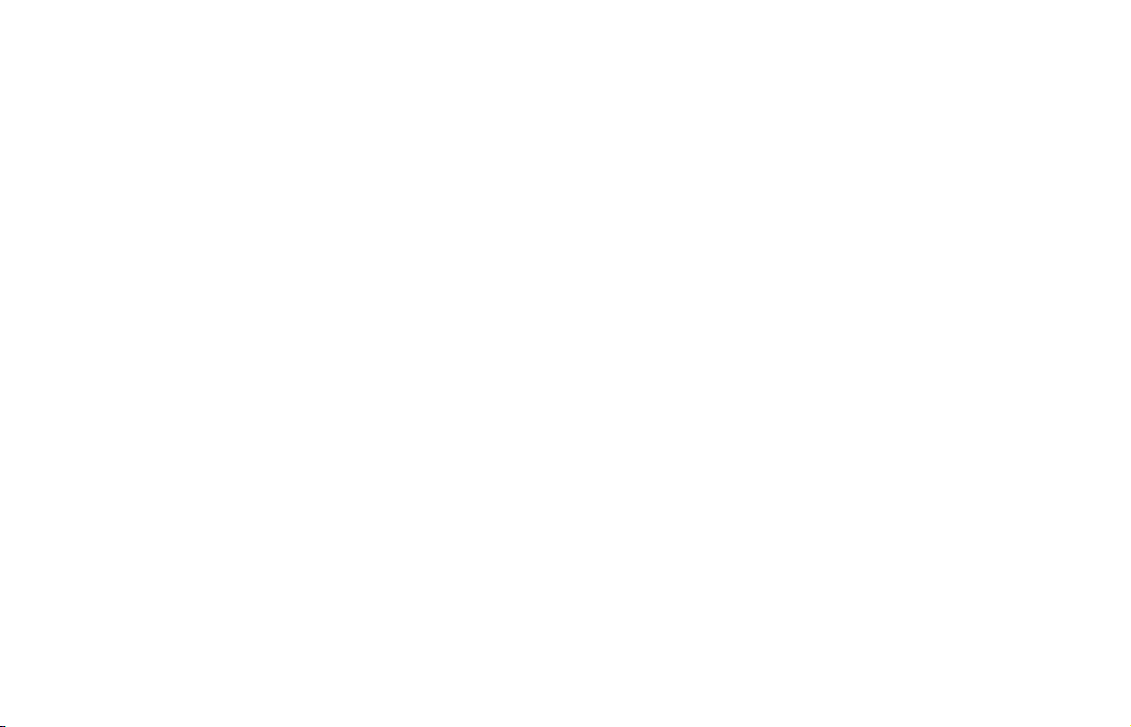
AVANT-PROPOS
Nous vous remercions d’avoir acheté un véhicule NISSAN. Ce mode d’emploi s’applique
uniquement au système de navigation. Ce mode
d’emploi contient les instructions du système de
navigation NISSAN pour le modèle NISSAN
X-TRAIL.
Nous vous invitons à lire attentivement ce mode
d’emploi afin de pouvoir utiliser le système de
navigation de manière sûre et agréable.
쐌 Veuillez d’abord lire le Manuel du conducteur
de votre véhicule.
쐌 Veillez à laisser ce mode d’emploi à l’intérieur
du véhicule en cas de vente de ce dernier.
L’utilisateur suivant du système de navigation
pourrait en avoir besoin.
쐌 En raison de changements possibles de
certaines caractéristiques techniques, certaines sections de ce mode d’emploi peuvent ne pas s’appliquer à votre véhicule.
쐌 Tous les renseignements, toutes les cotes
techniques et les illustrations de ce manuel,
sont basés sur les données les plus récentes
en vigueur au moment de sa publication.
NISSAN se réserve le droit de modifier les
caractéristiques ou le design à tout moment
et sans préavis.
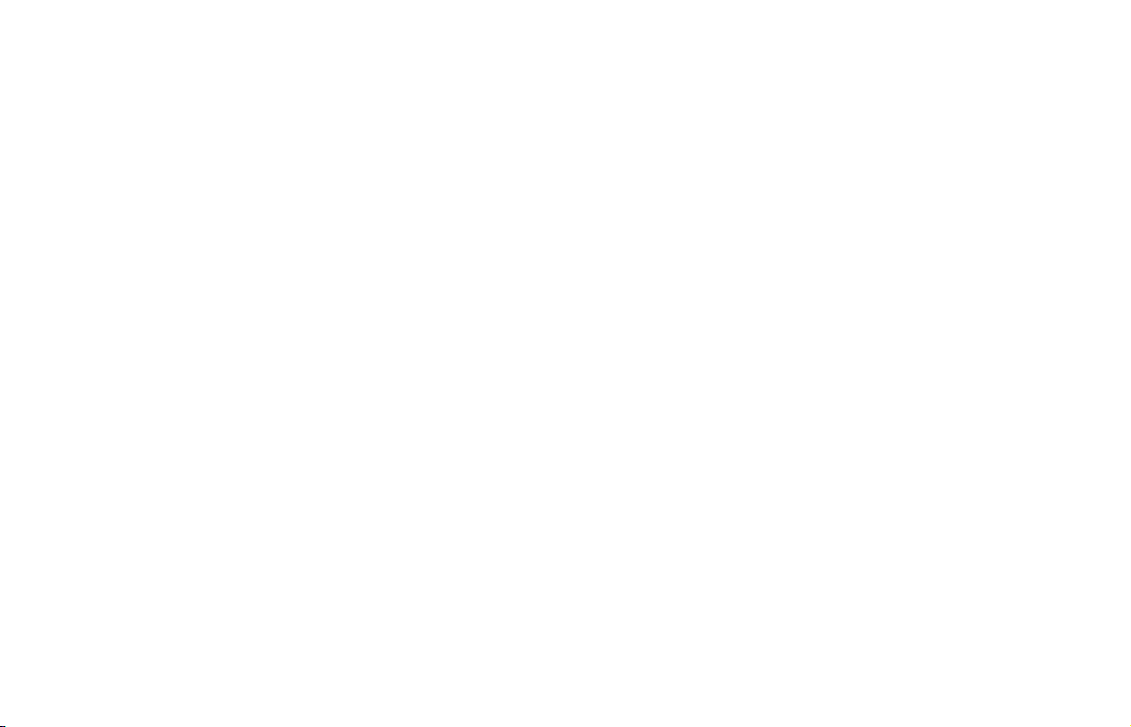
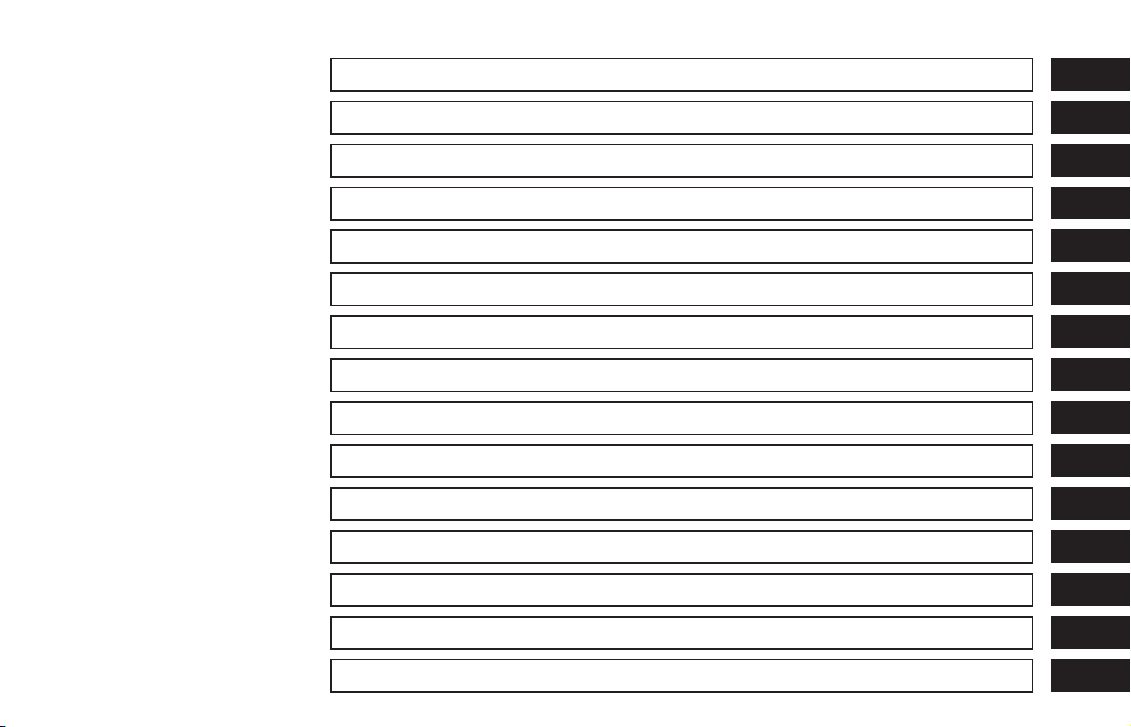
Table des
Introduction
1
matières
Fonctionnement du système de navigation NISSAN
Fonctions disponibles sur le système de navigation NISSAN
Opérations du système de navigation NISSAN
Programmation d’une destination
Utilisation de la fonction du point d’intérêt (PI)
Utilisation de la fonction du carnet d’adresses
Utilisation de la fonction des zones à éviter
Utilisation de la fonction de changement automatique d’itinéraire
Utilisation de la fonction de guidage vocal
Réglage de l’écran
Utilisations des renseignements de véhicule
Renseignement concernant les disques cartographiques
Guide des pannes
Index
2
3
4
5
6
7
8
9
10
11
12
13
14
15
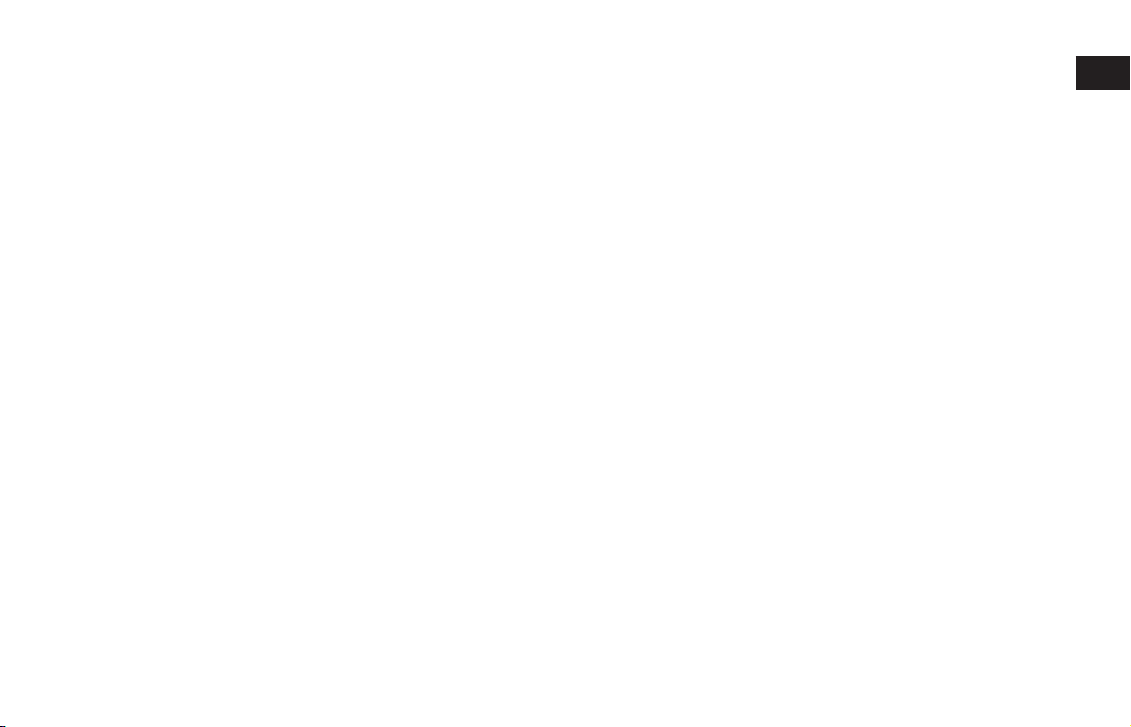
1 Introduction
Comment utiliser ce mode d’emploi ................................. 1-2
Pour une utilisation sans risque ................................... 1-2
Symboles de référence................................................... 1-2
Remarque relative à la sécurité.......................................... 1-2
Produit laser ...................................................................... 1-3
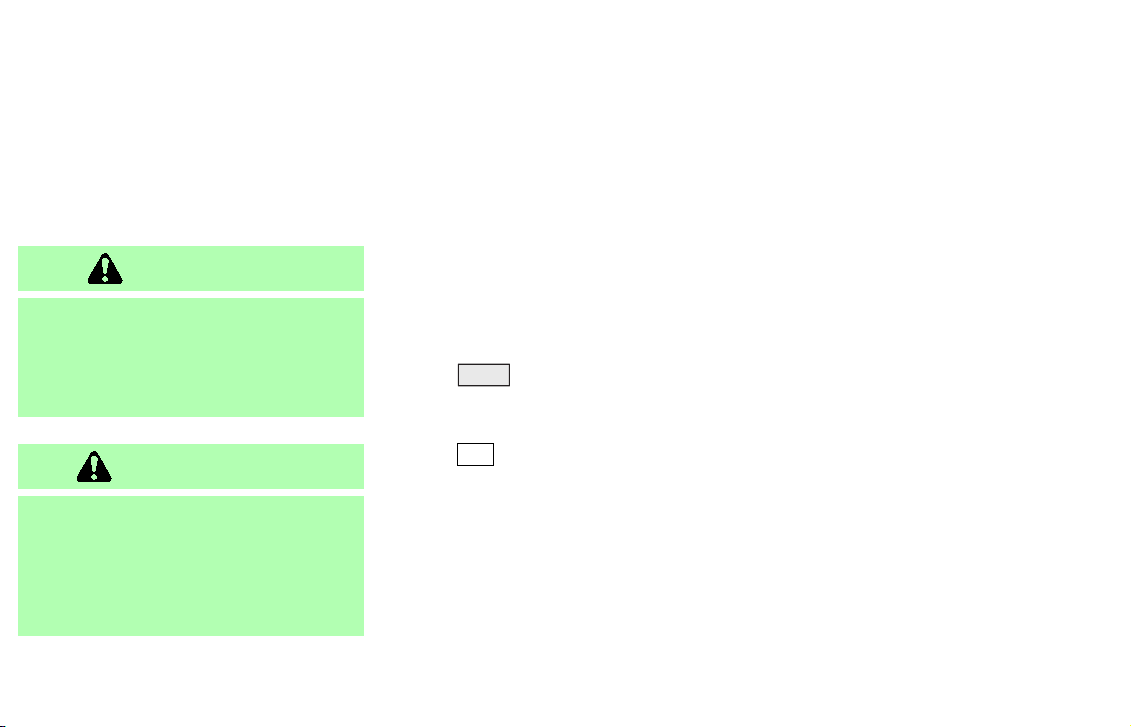
COMMENT UTILISER CE MODE
D’EMPLOI
Ce mode d’emploi contient des termes et des
icônes spécifiques, utilisés selon la fonction
qu’ils décrivent. Nous vous invitons à vous reporter aux articles suivants et à vous familiariser
avec leur signification.
POUR UNE UTILISATION SANS
RISQUE
ATTENTION
Ce terme est utilisé pour indiquer la
présence d’un risque de blessures mortelles ou graves. Pour éviter ou réduire
ce risque, les instructions doivent être
précisément suivies.
PRÉCAUTION
Ce terme est utilisé pour indiquer la
présence d’un risque de blessures légères ou moyennement graves ou de dommages à votre véhicule. Pour éviter ou
réduire ce risque, les instructions doivent être rigoureusement suivies.
REMARQUE :
Ce terme indique que l’article qui suit va
vous aider à optimiser les performances de
votre véhicule. Le fait de l’ignorer peut
entraîner une panne ou de faibles performances.
SYMBOLES DE RÉFÉRENCE
INFORMATION :
Ce terme se rapporte à des informations qui
s’avèrent nécessaires si vous désirez utiliser
votre véhicule ou ses accessoires de manière
efficace.
Bouton DEST
Ce bouton se trouve sur le pupitre de
commande.
Touche
Ceci est une touche de sélection à l’écran.
Cette touche vous permet de passer à la
fonction suivante.
Vue
REMARQUE RELATIVE À LA
SÉCURITÉ
Au départ, ce système a été conçu pour vous
aider à atteindre votre destination et pouvoir
également réaliser certaines fonctions qui sont
décrites dans ce mode d’emploi. Mais c’est à
vous, conducteur, qu’il incombe d’utiliser correctement le dispositif et en toute sécurité. Les
informations relatives aux conditions de route,
aux signaux routiers et à la disponibilité des
services risquent de ne pas toujours être actualisées. Ce système ne remplace pas une
conduite sûre, correcte ou respectueuse de
la loi.
Avant d’utiliser le système de navigation pour la
première fois, nous vous invitons à lire les informations suivantes relatives à la sécurité. Veuillez
utiliser le système comme suggéré dans ce
Manuel.
1-2 Introduction

ATTENTION
쐌 Avant de manipuler le système de
navigation ou la manette (fonctions
affichées à l’écran), garez votre véhicule sur une aire sans danger et serrez le frein à main. Si vous utilisez le
système tout en conduisant, déconcentré de la conduite, vous risquez
de provoquer un accident grave. Il
n’est pas possible de régler la destination pendant la conduite.
쐌 Ne vous fiez pas uniquement au gui-
dage vocal. Assurez-vous toujours
que les manœuvres de conduite sont
réalisées de manière légale et sûre
afin d’éviter tout accident.
쐌 Ne démontez pas et ne modifiez pas
ce système. Dans le cas contraire,
cela risque de provoquer un accident,
un incendie ou une décharge électrique.
쐌 N’utilisez pas ce système si vous
constatez un éventuel dysfonctionnement tel qu’un écran gelé ou une
absence de son. Un appareil défectueux peut provoquer des accidents,
un incendie ou des chocs électriques.
쐌 En cas de découverte de corps étran-
ger dans l’équipement du système,
d’une fuite de liquide, de fumée ou
d’une odeur, arrêtez immédiatement
le système et contactez le concessionnaire NISSAN. Dans le cas
contraire, vous risqueriez de provoquer un accident, un incendie ou une
décharge électrique.
REMARQUE :
Certaines provinces peuvent disposer de
certaines lois limitant l’utilisation d’écrans
vidéo lors de la conduite automobile. Utilisez ce système uniquement là où il est
légal.
PRODUIT LASER
Ce système de navigation est certifié comme
produit laser de classe 1.
Ce système de navigation satisfait à la norme
DHHS, 21 CFR relative au radiateur laser, chapitre 1, paragraphe J.
ATTENTION
쐌 Ne démontez pas et ne modifiez pas
ce système. Ce système de navigation ne contient aucune pièce réparable par l’utilisateur.
쐌 Si vous tentez d’effectuer l’entretien,
des réglages et des opérations
autres que ceux spécifiés dans ce
Manuel, vous risquez de vous blesser
en raison du rayonnement et de l’exposition aux rayons laser.
Introduction 1-3
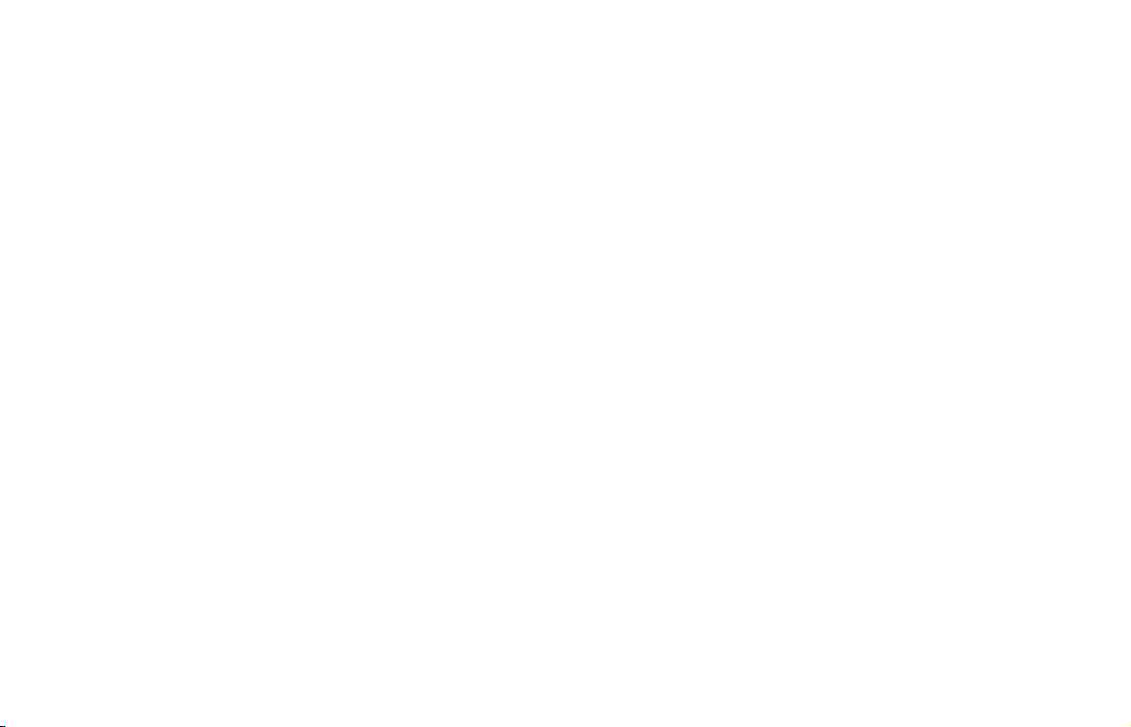
AGENDA
1-4 Introduction
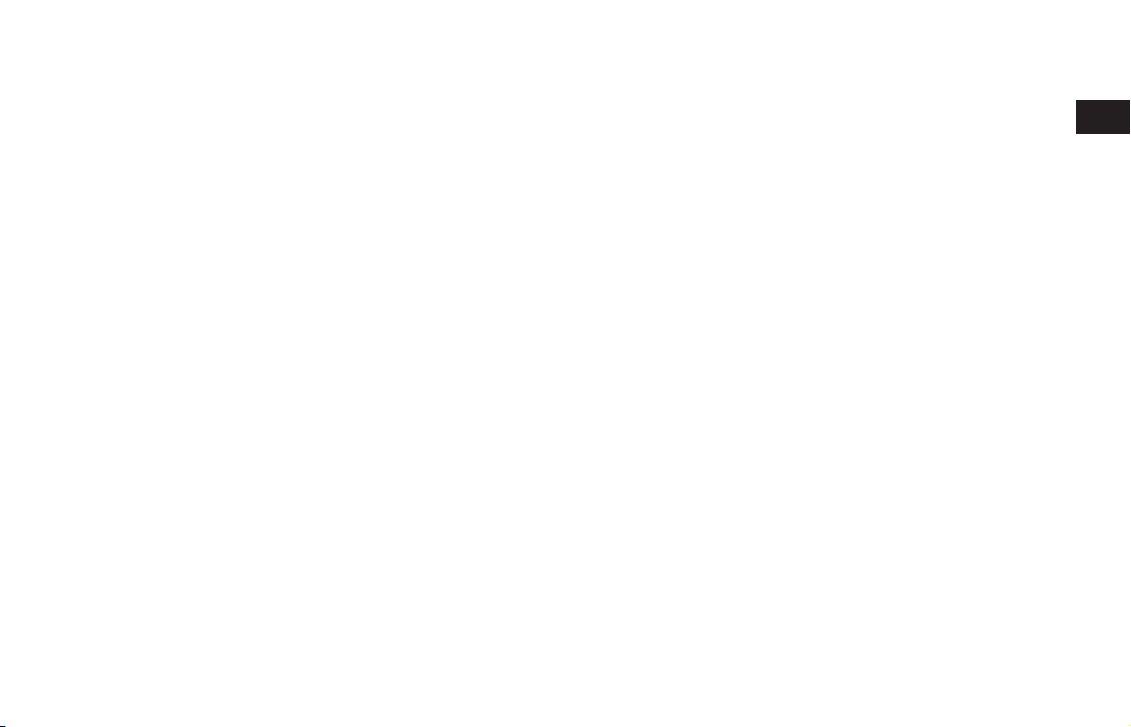
2 Fonctionnement du système de naviga-
tion NISSAN
Qu’entend-on par système de navigation ?.................... 2-2
Présentation du système de navigation utilisé ......... 2-2
Que signifie GPS (système de positionnement
global) ? .................................................................................. 2-2
Précision du positionnement......................................... 2-2
Réglage du positionnement........................................... 2-3
Réception de signaux à partir de satellites GPS .... 2-3
Affichage des informations GPS.................................. 2-3
Carte détaillée des zones couvertes par le système
de navigation (MCA) ............................................................. 2-3
Une route est affichée en gris ou en vert-foncé
sur la carte......................................................................... 2-4
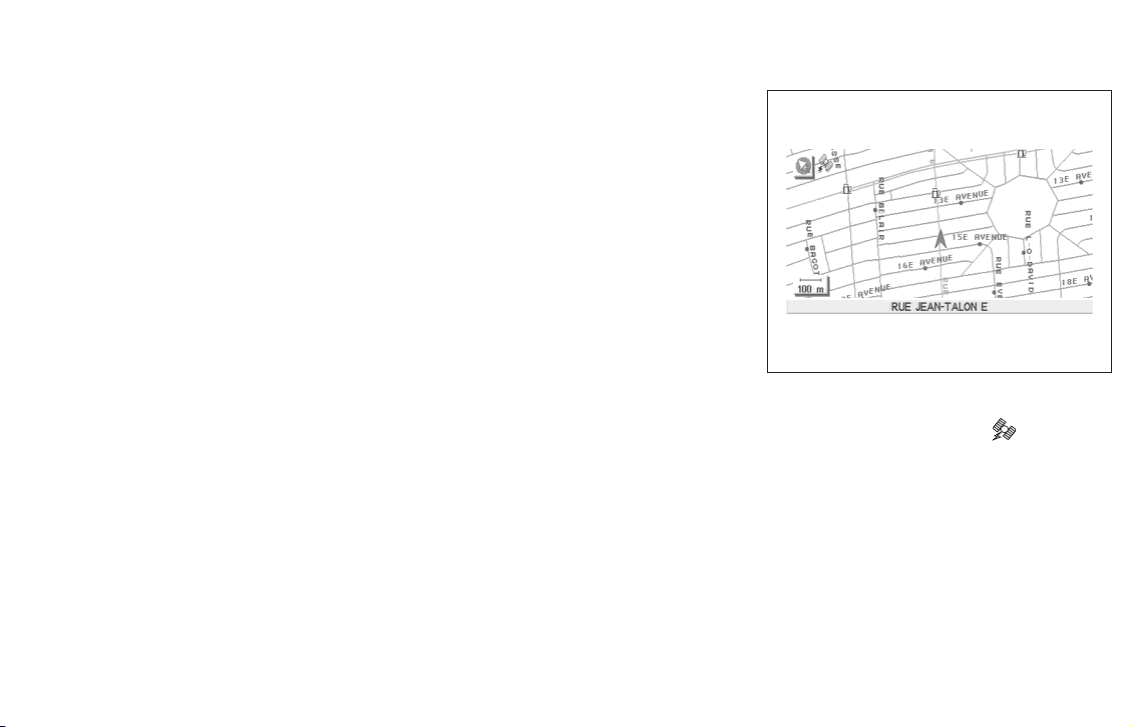
QU’ENTEND-ON PAR SYSTÈME
DE NAVIGATION ?
PRÉSENTATION DU SYSTÈME DE
NAVIGATION UTILISÉ
Ce système de navigation combine les données
obtenues à partir du véhicule (par capteur gyroscopique) et des satellites GPS (système de
positionnement global) afin de calculer l’emplacement réel du véhicule. Cet emplacement est
ensuite affiché à l’écran et permet d’indiquer
l’itinéraire afin d’atteindre une destination.
QUE SIGNIFIE GPS (SYSTÈME
DE POSITIONNEMENT GLOBAL) ?
GPS est un système développé et exploité par le
gouvernement des États-Unis. Ce système, qui
couvre toute la planète, reçoit au minimum trois
signaux radio différents depuis NAVSTAR (satellites GPS qui sont en orbite à 21.000 km
au-dessus de la terre). Les données provenant
des différents ensembles de signaux sont calculées de façon trigonométrique en vue d’obtenir
l’emplacement du véhicule.
INFORMATION :
Le centre d’observation aux États-Unis contrôle
les signaux transmis depuis les satellites GPS.
Ce contrôle peut parfois se traduire par des
signaux à la précision réduite ou non existants
selon les exigences gouvernementales.
INV1441
PRÉCISION DU POSITIONNEMENT
La couleur de l’indicateur GPS situé dans le
coin gauche supérieur de l’écran indique le
positionnement comme suit :
쐌 Vert : le positionnement est possible de fa-
çon précise
쐌 Jaune : le positionnement est possible mais
précision minimale.
쐌 Gris : le positionnement n’est pas possible
2-2 Fonctionnement du système de navigation NISSAN
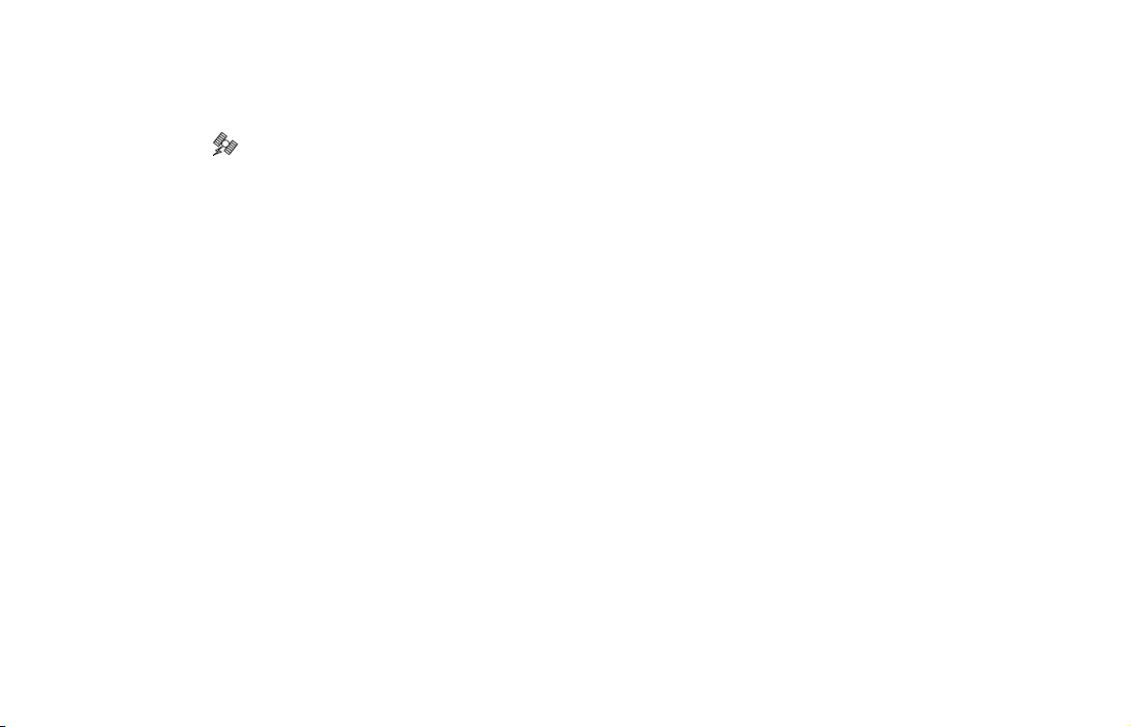
INFORMATION :
Environ 3 à 4 minutes après le démarrage du
système, l’indicateur GPS
si le positionnement précis est possible.
reste gris, même
RÉGLAGE DU POSITIONNEMENT
Lorsque la position du véhicule est jugée incorrecte d’après la vitesse du véhicule et les calculs
du capteur gyro, le système la corrigera avec les
signaux GPS.
RÉCEPTION DE SIGNAUX À
PARTIR DE SATELLITES GPS
Parfois, la réception des satellites est faible. Les
emplacements suivants ont tendance à affaiblir
les signaux :
쐌 À l’intérieur des tunnels et des garages de
stationnement.
쐌 Dans des zones avec de nombreux immeu-
bles
쐌 Dans un réseau d’autoroutes superposées
쐌 Dans une forêt dense
Les véhicules situés dans ces zones risquent de
ne pas recevoir de signaux GPS (couleur de
l’indicateur : gris).
INFORMATION :
L’antenne GPS est située à l’intérieur du véhi-
cule sur le tableau de bord. Ne placez pas
d’objets, surtout des téléphones cellulaires ou des récepteurs, sur le tableau de
bord. En raison de la puissance du signal GPS
qui est d’environ un milliardième de celle des
ondes TV, les téléphones et les récepteurs
peuvent diminuer la puissance ou totalement
couper la réception des signaux.
AFFICHAGE DES INFORMATIONS
GPS
Ce système affiche des informations GPS.
Veuillez vous reporter à «Écran des informations
GPS» de la page 11-17.
REMARQUE :
Le guidage directionnel du système de na-
vigation ne tient pas compte des voies d’un
parc à autos, en particulier lorsque
celles-ci sont séparées des autres voies de
circulation.
CARTE DÉTAILLÉE DES ZONES
COUVERTES PAR LE SYSTÈME
DE NAVIGATION (MCA)
Ce système a été conçu pour vous aider à
atteindre votre destination et pouvoir également
réaliser certaines fonctions qui sont décrites
dans ce mode d’emploi. Mais c’est à vous,
conducteur, qu’il incombe d’utiliser correctement le dispositif et en toute sécurité. Les
informations relatives aux conditions de route,
aux signaux routiers et à la disponibilité des
services risquent de ne pas toujours être actualisées. Ce système ne remplace pas une
conduite sûre, correcte et respectueuse de la loi.
Les renseignements cartographiques portent
sur les zones urbaines sélectionnées des ÉtatsUnis.
Ils sont disponibles sur les DVD-ROM de carte.
Pour des informations sur les cartes sur DVDROM, contactez un concessionnaire NISSAN ou
appeler LE BUREAU D’AIDE DE SYSTÈME DE
NAVIGATION NISSAN au 1-800-387-0122,
option 4.
Deux sortes de zones de couverture sont représentées : les zones de couverture détaillées sur
lesquelles figurent toutes les routes de la zone
couverte et les autres zones sur lesquelles figurent «uniquement les routes principales».
Fonctionnement du système de navigation NISSAN 2-3
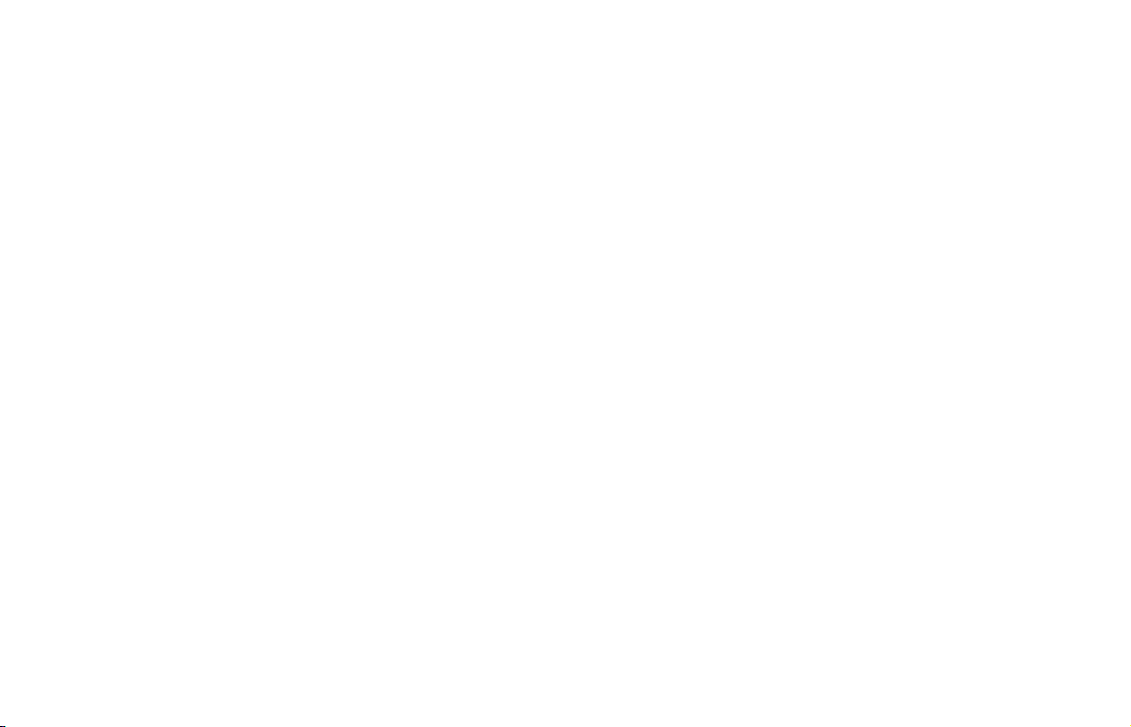
REMARQUE :
Les données cartographiques détaillées ne
sont pas disponibles sur la plupart des
zones géographiques ; elles sont en général limitées aux zones urbaines de grande
importance.
Si vous désirez savoir quelles zones urbaines
sont représentées dans les zones de couverture
détaillées, reportez-vous à la brochure du logiciel de système de navigation NISSAN (incluse).
Une nouvelle brochure vous sera remise lors de
l’achat d’une mise à jour des cartes sur disque
DVD-ROM.
un itinéraire conseillé proche de la destination. Veuillez consulter «Guide d’itinéraire» à
la page 4-22 pour de plus amples détails.
쐌 Les informations sur les points d’intérêt (PI)
et les noms des rues près des routes grises
peuvent ne pas être contenues dans les
données de la carte.
UNE ROUTE EST AFFICHÉE EN
GRIS OU EN VERT-FONCÉ SUR LA
CARTE
쐌 Lorsque le véhicule dévie de son itinéraire, le
changement automatique d’itinéraire risque
de ne pas démarrer tout de suite si vous
roulez sur une route marquée en gris.
쐌 Le système de navigation n’offre pas de
guidage de parcours pour les routes vertfoncé. Par conséquent, si la destination est
indiquée sur une route vert-froncé, l’écran de
carte agrandie revient à l’écran de carte
ordinaire sur un point d’un itinéraire conseillé
qui est proche du point de destination. Aussi,
le guidage vocal s’arrête au certain point sur
2-4 Fonctionnement du système de navigation NISSAN
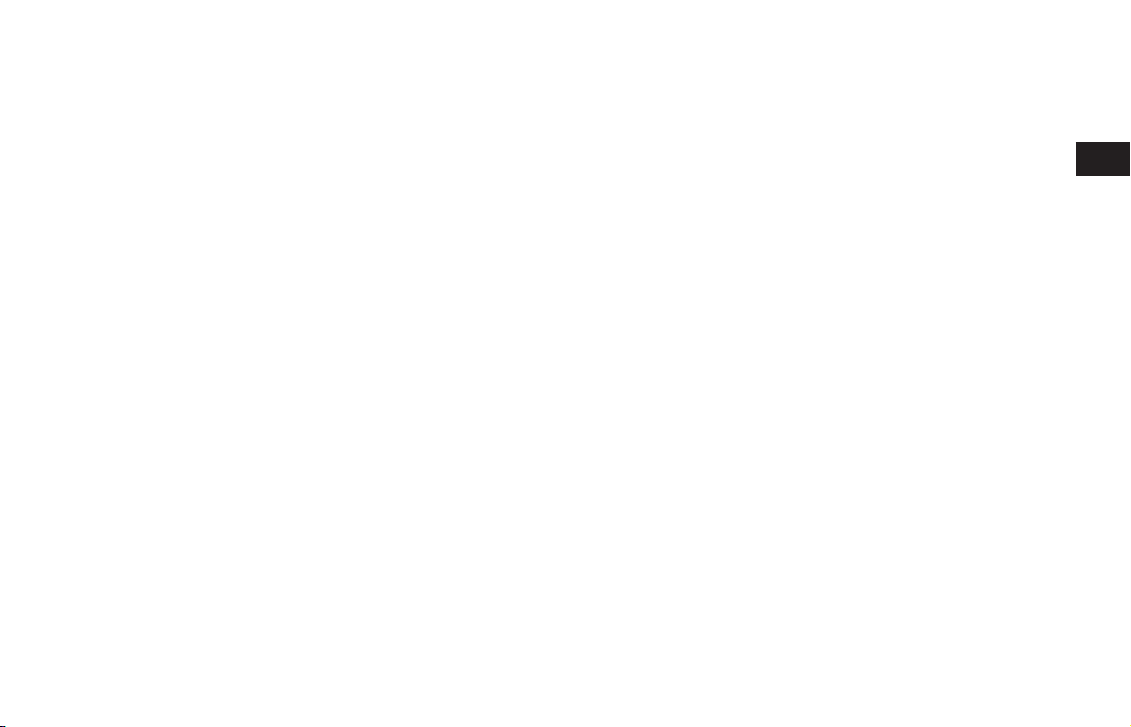
3 Fonctions disponibles sur le système de
navigation NISSAN
Guidage de l’itinéraire .......................................................... 3-2
Répertoire des points d’intérêt (PI)................................... 3-2
Carnet d’adresses ................................................................. 3-2
Zone à éviter ........................................................................... 3-3
Changement automatique d’itinéraire............................... 3-3
Déviation................................................................................... 3-3
Birdview
Guidage vocal......................................................................... 3-4
Menus courts .......................................................................... 3-5
TM
............................................................................... 3-4
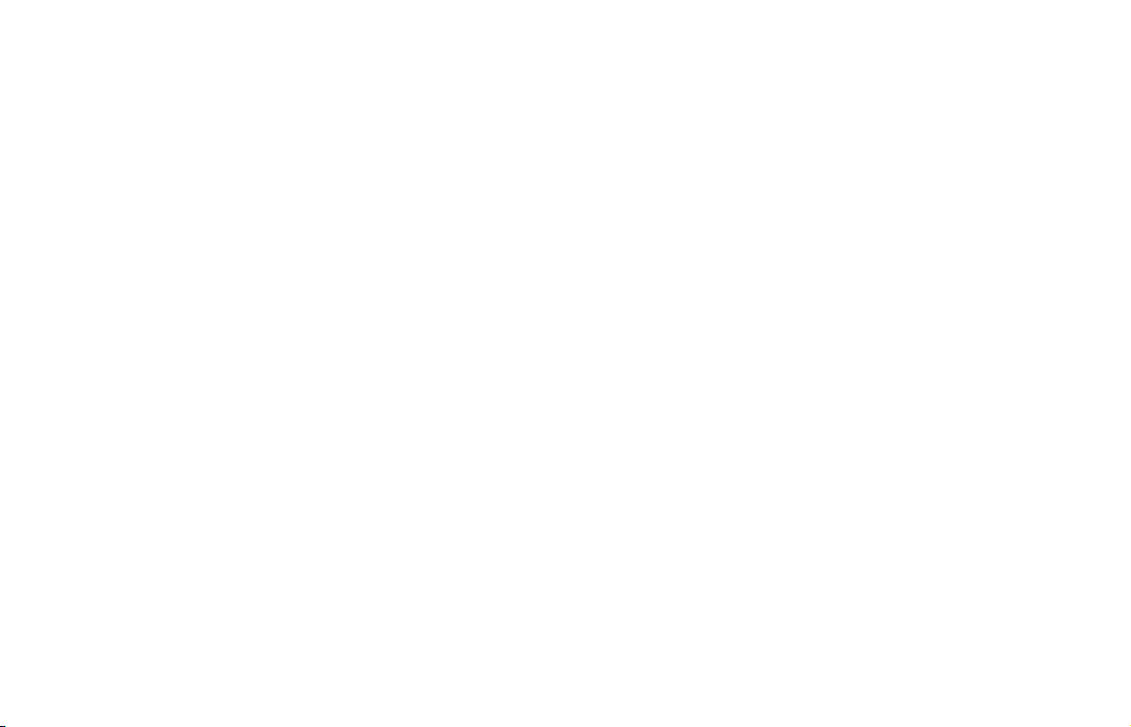
GUIDAGE DE L’ITINÉRAIRE
La fonction principale du système de navigation
NISSAN est le guidage visuel et sonore de
l’itinéraire dans les zones sélectionnées couvertes par la carte détaillée. En utilisant le réseau
des satellites GPS (système de positionnement
global), le système de navigation NISSAN localise votre emplacement sur la carte et vous dirige
là où vous voulez aller.
Une fois que vous programmez votre destination
couverte par une carte détaillée, le système de
navigation NISSAN déterminera l’itinéraire à suivre à partir de votre emplacement réel jusqu’à
votre destination. Le conducteur pourra anticiper
les bifurcations à venir grâce à l’aide de l’affichage des cartes mobiles et du guidage vocal
«Bifucation apre`s bifucation».
Cette fonction est particulièrement utile pour
localiser des emplacements ou des infrastructures qui ne vous sont pas familiers. Lorsque la
destination se trouve en dehors d’une zone
couverte par la carte détaillée du secteur, le
dispositif ne sera pas toujours en mesure de la
définir et/ou de calculer la distance. De même, si
la destination se trouve en dehors d’une zone
couverte par la carte détaillée du secteur, le
guidage vocal du parcours ne fonctionnera pas
toujours. Pour plus d’informations sur la fac¸on de
déterminer une destination, veuillez vous reporter à la section 5.
RÉPERTOIRE DES POINTS
D’INTÉRÊT (PI)
Le système de navigation NISSAN offre un
répertoire de points d’intérêt dans les zones
couvertes par la carte détaillée. Ce répertoire
comprend une grande variété de destinations
comme les stations-service, les billetteries, les
restaurants, les casinos, les stations de sport
d’hiver, les centres commerciaux ou votre lieu de
travail. À partir du répertoire des points d’intérêt,
il vous sera possible de trouver l’adresse et le
numéro de téléphone de votre destination. Sur
simple pression d’une touche, le système de
navigation NISSAN adressera l’itinéraire à suivre
pour y arriver.
Le répertoire de points d’intérêt offre une grande
variété d’usages. Par exemple, le répertoire peut
être classé selon divers types de restaurants
proches de votre emplacement actuel. Si vous
avez besoin d’essence ou d’argent, le système
de navigation NISSAN vous indiquera la stationservice ou la billetterie la plus proche ou encore
la station-service ou la billetterie de votre fournisseur habituel la plus proche.
Pour plus d’informations sur la fac¸on d’utiliser le
répertoire de points d’intérêt, veuillez vous reporter à la section 6.
CARNET D’ADRESSES
En utilisant la fonction du carnet d’adresses,
vous aurez la possibilité d’enregistrer jusqu’à 50
emplacements dans les zones couvertes par la
carte détaillée dans un répertoire personnel.
Ceci est particulièrement utile pour retrouver
des emplacements souvent fréquentés, comme
par exemple ceux de vos clients, vos relations,
ou vos amis. La fonction du carnet d’adresses
vous permettra de vous rendre facilement à ces
emplacements souvent fréquentés lorsque vous
les programmerez comme votre destination.
Pour plus d’informations sur la fac¸on d’utiliser le
Carnet d’adresses, veuillez vous reporter à la
section 7.
3-2 Fonctions disponibles sur le système de navigation NISSAN
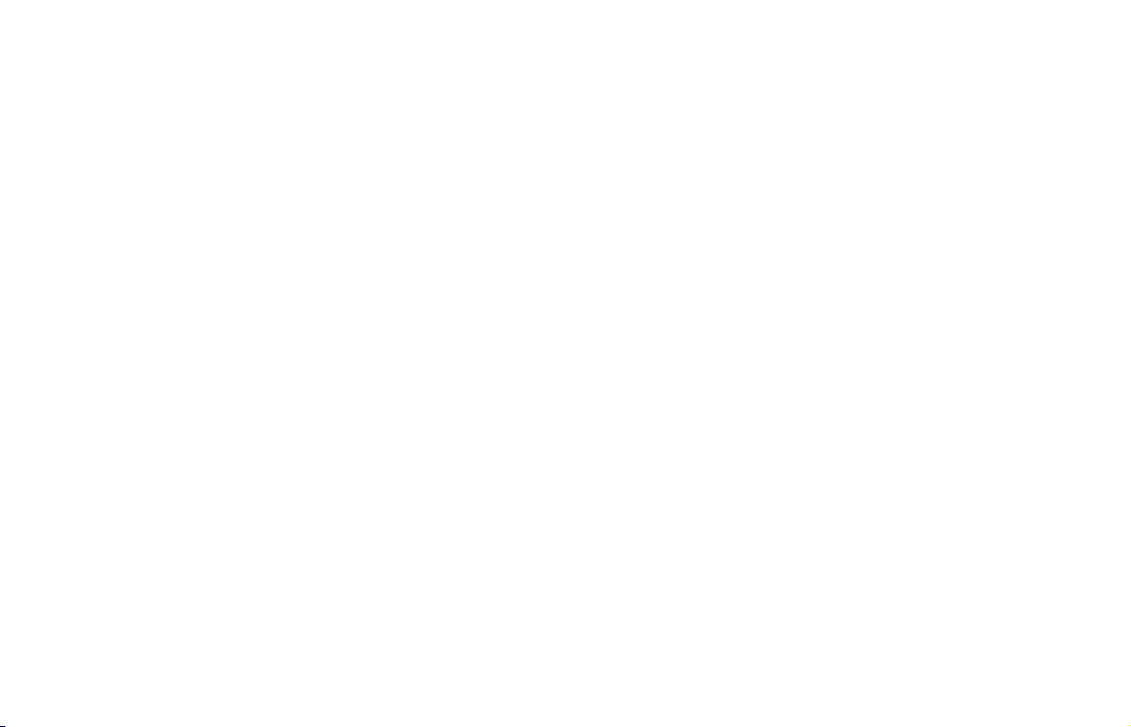
ZONE À ÉVITER
En utilisant la fonction de zone d’évitement, vous
pouvez identifier les zones ou routes que vous
voudriez que le système de navigation NISSAN
évite lors du trac¸age de l’itinéraire. Par exemple,
si vous savez qu’une zone ou une route est
toujours encombrée, vous pouvez programmer
le système de navigation NISSAN de façon à ce
que le traçage de l’itinéraire contourne cette
route ou cette zone en particulier.
Pour plus d’informations sur la fonction des
zones à éviter, veuillez vous reporter à la section
8.
CHANGEMENT AUTOMATIQUE
D’ITINÉRAIRE
Si vous manquez un embranchement tout en
utilisant la fonction de guidage de parcours, le
système de navigation NISSAN recalculera
automatiquement un nouvel itinéraire vers votre
destination.
Pour plus d’informations sur la fonction de changement automatique d’itinéraire, veuillez vous
reporter à la section 9.
DÉVIATION
Lorsque vous entendez à la radio qu’un accident
s’est produità6kmdevotre position et que la
circulation commence à ralentir, la fonction de
déviation vous permettra de calculer un autre
itinéraire pour éviter les bouchons occasionnés
par l’accident. Le système de navigation
NISSAN peut trouver un itinéraire de remplacement en utilisant les routes secondaires qui vous
ramèneront sur la route principale quelques kilomètres après le secteur perturbé.
Pour plus d’informations sur la fonction de déviation, veuillez vous reporter à la section 9.
Fonctions disponibles sur le système de navigation NISSAN 3-3
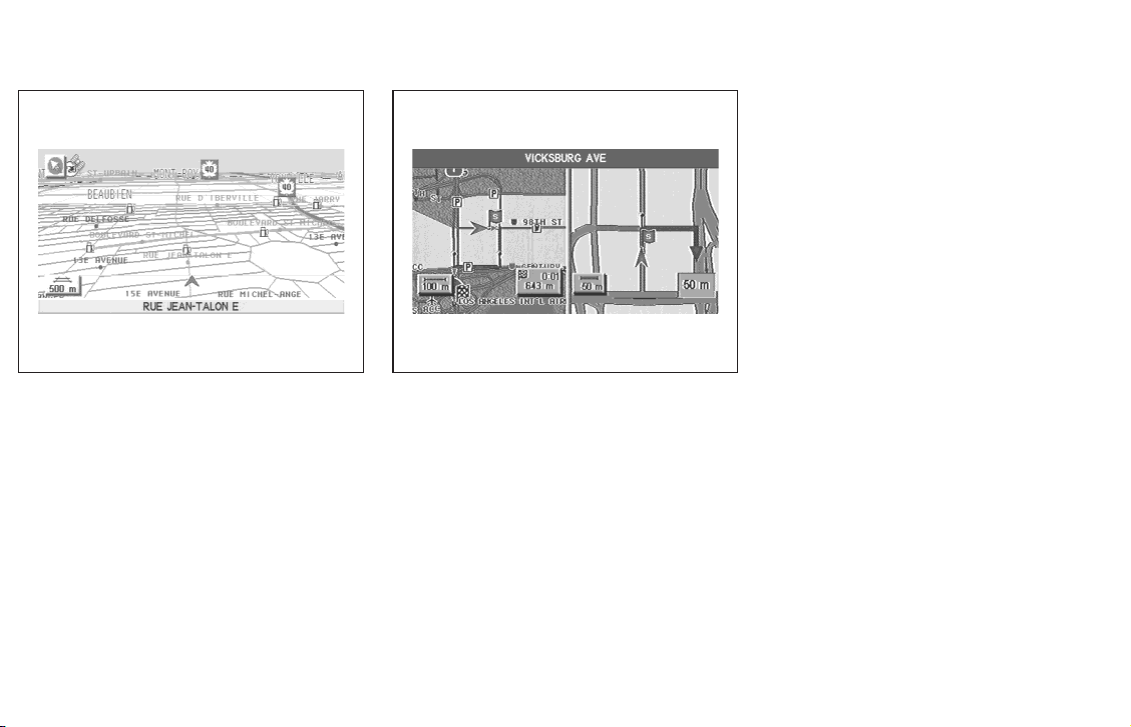
BIRDVIEW
TM
INV1442 NAV2024
Le système de navigation NISSAN vous donne
la possibilité de choisir entre deux styles de vue
de carte différents, une carte à VUE CARTOGRAPHIQUE bidimensionelle et une carte
BIRDVIEW
BIRDVIEW
TM
tridimensionelle. La carte
TM
tridimensionelle représente une
zone géographique vue d’une perspective élevée, de fac¸on à ce que vous ayez une meilleure
approche de l’itinéraire à venir.
Pour plus d’informations sur la fonction
BIRDVIEW
TM
, veuillez vous reporter à la section
11.
GUIDAGE VOCAL
dage vocal, veuillez vous reporter à la section
10.
Le guidage de parcours se fait avec des instructions vocales et des instructions à l’écran. À
l’approche d’un carrefour où vous devez bifurquer, le guidage vocal vous signale la direction à
prendre.
Le système affiche également :
쐌 le plan agrandi des carrefours ou embranche-
ments
쐌 un nouvel itinéraire à suivre lorsque le véhi-
cule a dévié de son itinéraire (si la carte est
affichée).
Pour plus d’informations sur la fonction de gui-
3-4 Fonctions disponibles sur le système de navigation NISSAN
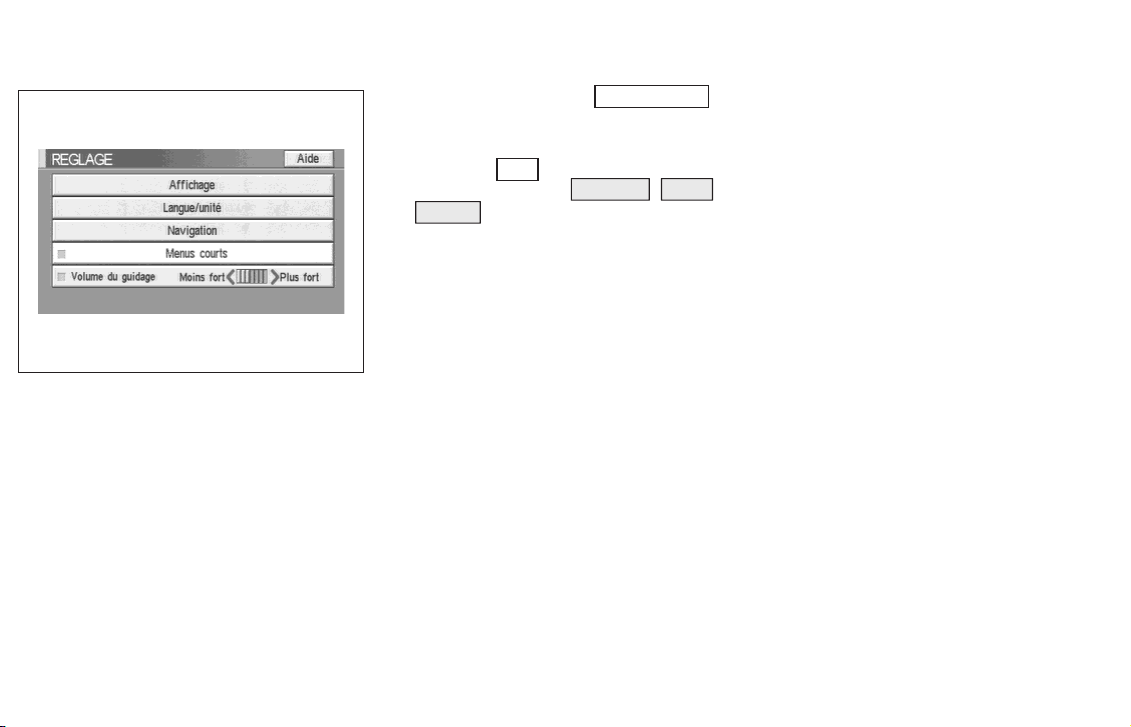
MENUS COURTS
INV1444
Pour faciliter l’utilisation du système de navigation NISSAN, celui-ci a été équipé d’un menu
raccourci dans lequel les fonctions les plus
souvent utilisées sont répertoriées. Lorsque le
témoin est allumé, les menus courts (mode
simplifié) s’affichent. Lorsqu’il est éteint, l’affichage revient aux menus par défaut du système
(mode expert).
INFORMATION :
쐌 À la livraison d’un véhicule neuf, l’écran initial
affichage par défaut [Mode simplifié].
쐌 Le terme de [Mode expert] est utilisée dans
ce mode d’empoi pour indiquer l’écran affi-
ché lorsque la touche
Menus courts est
désactivée. Lorsque l’indicateur jaune ambré
est allumé, le système est en [Mode simplifié].
쐌 La touche
Aide s’affiche lorsque vous ap-
puyez sur le bouton SETTING , DEST ou
ROUTE en mode simplifié.
Pour plus d’informations sur la fonction de
menus courts, veuillez vous reporter à la
section 4.
Fonctions disponibles sur le système de navigation NISSAN 3-5
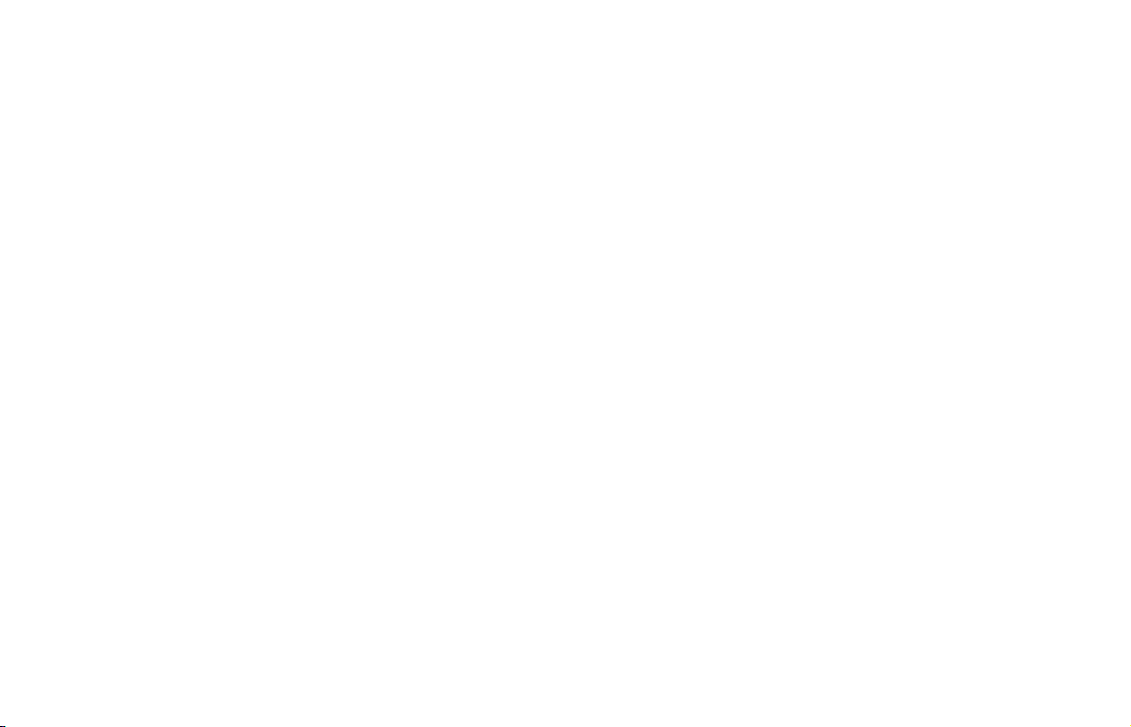
AGENDA
3-6 Fonctions disponibles sur le système de navigation NISSAN
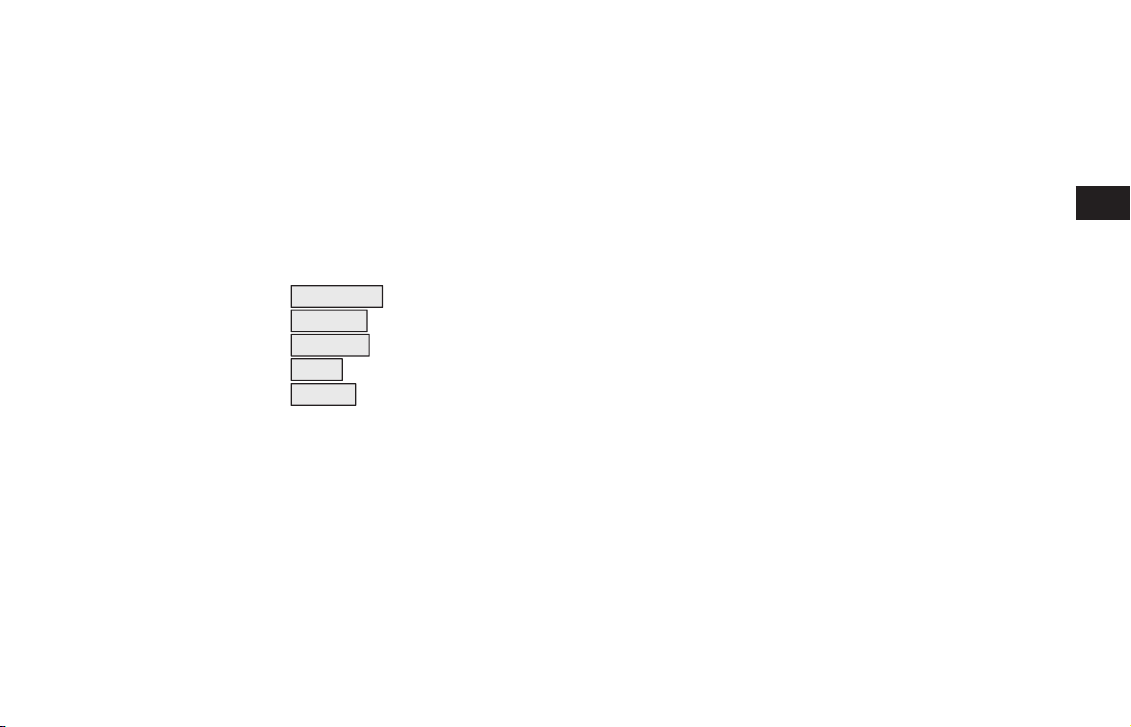
4 Opérations du système de navigation
NISSAN
Fonctions des boutons du panneau de commande ..... 4-2
Désignation des éléments ............................................. 4-3
Comment utiliser la manette et le bouton
ENTER ?............................................................................. 4-4
Utilisation du bouton PREVIOUS .............................. 4-4
Utilisation du bouton CANCEL ................................. 4-4
Utilisation du bouton SETTING ................................. 4-6
Utilisation du bouton DEST ...................................... 4-10
Utilisation du bouton ROUTE ................................ 4-12
Comment éjecter/insérer le disque ................................ 4-14
E´cran de démarrage........................................................... 4-15
Confirmation d’une destination ou d’un point de
passage............................................................................ 4-16
Effacement de la mémoire ................................................ 4-19
Réglage la vitesse moyenne............................................. 4-21
Guide d’itinéraire ................................................................. 4-22
Remarques concernant le guide d’itinéraire........... 4-23
Erreur d’affichage .......................................................... 4-25
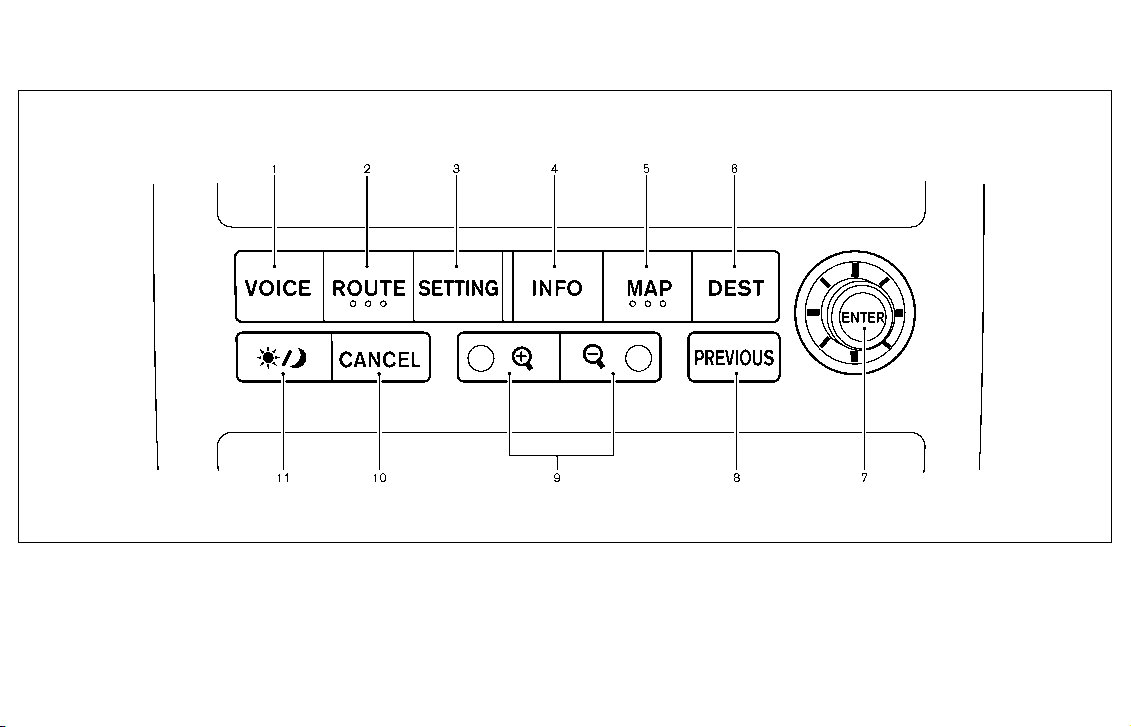
FONCTIONS DES BOUTONS
DU PANNEAU DE COMMANDE
NAI0268
4-2 Opérations du système de navigation NISSAN
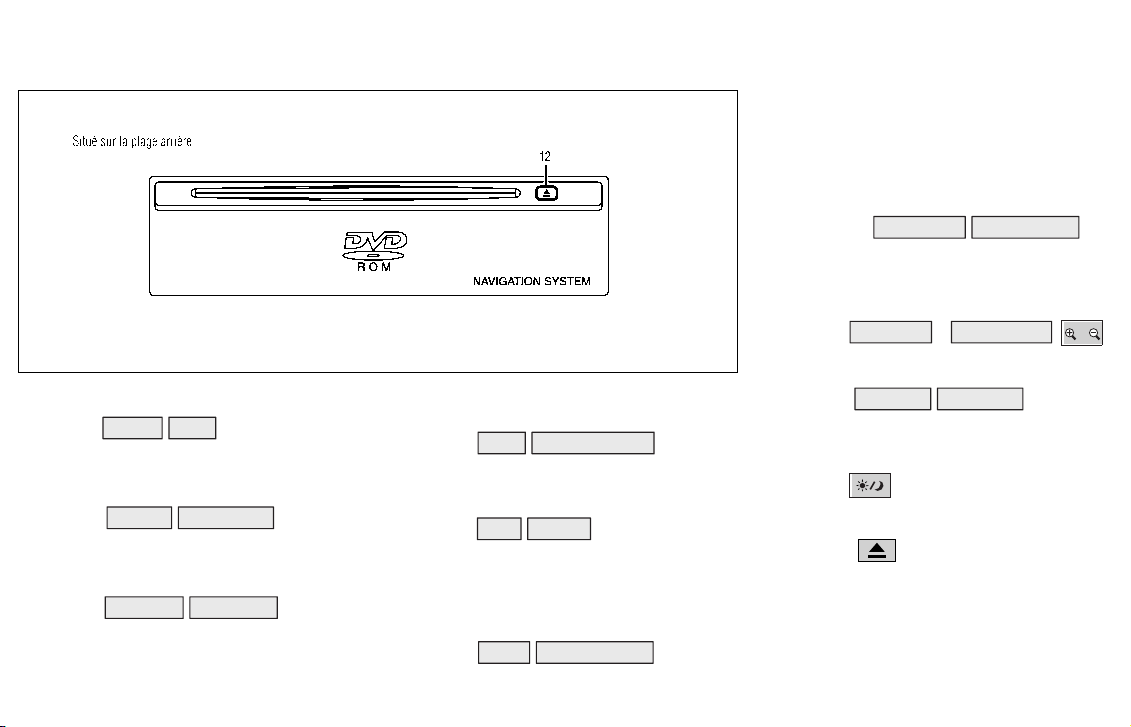
DÉSIGNATION DES ÉLÉMENTS
1. Bouton VOICE / VOIX ; reportez-vous à la
page 10-4.
Pour activer les commandes vocales à partir
de la position actuelle du véhicule.
2. Bouton ROUTE / ITINÉRAIRE ; reportezvous à la page 4-12.
Pour afficher l’écran du menu des paramétrages au moment de calculer l’itinéraire.
3. Bouton SETTING / RÉGLAGE ; reportezvous à la page 4-6.
Pour activer les réglages et ajustements qui
INI0092
vous permettront de mieux utiliser le système
de navigation.
4. Bouton INFO / INFORMATION ; reportezvous à la séction 12.
Pour affiche l’écran [INFO. SUR L’ENTRETIEN].
5. Bouton MAP / CARTE ; reportez-vous à la
page 5-38.
Pendant un guidage sur un parcours, l’écran
indique alternativement les carrefours et la
carte routière. L’affichage de la carte se fait à
partir du menu de réglage.
6. Bouton DEST / DESTINATION ; reportezvous à la page 4-10.
Opérations du système de navigation NISSAN 4-3
Pour afficher le menu qui permet de définir
une destination «Réglage de la destination».
7. MANETTE et bouton ENTER ; reportez-vous
à la page 4-4.
Pour faire défiler la carte, sélectionner et
définir les réglages.
8. Bouton PREVIOUS / PRÉCEDENT ;
reportez-vous à la page 4-4.
Pour revenir à l’écran précédent lors des
réglages.
Validez le réglage une fois terminé.
9. Bouton ZOOM IN / ZOOM OUT (
; reportez-vous à la page 11-2.
Pour modifier l’échelle de la carte.
10.Bouton CANCEL / ANNULER ; reportezvous à la page 4-4.
Pour annuler une opération ou le guidage de
parcours.
11.Bouton
(Jour/Nuit) ; reportez-vous à la
page 11-26.
Pour modifier la luminosité de l’affichage.
12.Bouton
; reportez-vous à la page
4-14.
Pour éjecteur le DVD-ROM.
)
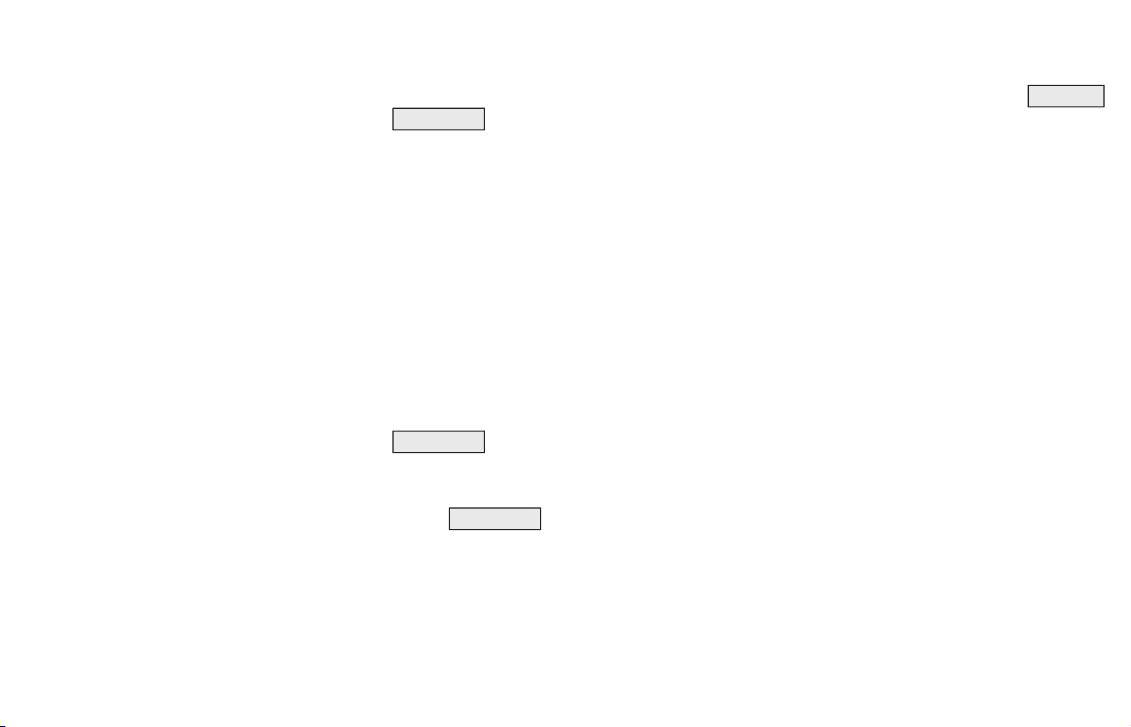
COMMENT UTILISER LA MANETTE
ET LE BOUTON ENTER ?
Dans l’ensemble, le système de navigation fonctionne en sélectionnant les touches de l’écran à
l’aide de la manette et en appuyant sur le bouton
ENTER. Veillez à bien comprendre le fonctionnement de la manette avant d’utiliser le système
de navigation.
Sélection des touches à l’écran
Utilisez la manette pour sélectionner les touches
à l’écran.
La manette peut être inclinée dans huit directions. La touche sélectionnée est mise en évidence en jaune.
INFORMATION :
Utilisez la manette pour faire défiler la carte.
Sélection de la fonction de la touche
mise en évidence
Appuyez sur le bouton ENTER.
L’écran pour exécuter la fonction de la touche
sélectionnée s’affiche (mise en évidence en
jaune).
UTILISATION DU BOUTON
PREVIOUS
Ce bouton a deux fonctions.
Pour revenir à l’écran précédent :
Lorsque vous appuyez sur ce bouton durant la
configuration, cette dernière est annulée et vous
revenez à l’écran précédent.
Pour terminer la configuration :
Lorsque vous appuyez sur ce bouton après avoir
réalisé la configuration, les paramétrages sont
renouvelés selon les instructions et l’écran revient à la carte.
INFORMATION :
Lorsque vous devez appuyer sur le bouton
PREVIOUS (par exemple, après avoir terminé
la configuration), les instructions sont données
dans la procédure de fonctionnement de chaque
section de ce Manuel. Si vous appuyez sur le
bouton PREVIOUS avant de terminer la configuration, le paramétrage est annulé et l’écran
précédent s’affiche.
UTILISATION DU BOUTON CANCEL
Comporte deux fonctions :
쐌 annule une opération en cours
쐌 affiche l’écran [CONFIRMATION] pendant le
guidage d’un parcours sur la carte de localisation en cours d’utilisation.
4-4 Opérations du système de navigation NISSAN

INV1445 INV1446
Lorsque le bouton CANCEL est appuyé, vous
pouvez afficher l’écran [CONFIRMATION] à
l’aide des trois touches qui suivent.
쐌 Toutes destinations
쐌 Point de passage 1
쐌 Ne pas annuler
Si vous sélectionnez la touche
Toutes destinations
Le guidage de parcours est momentanément
désactivé.
1. Sélectionnez la touche
2. Sélectionnez la touche
le guidage de parcours.
INFORMATION :
쐌 Si vous sélectionnez la touche
s’affiche. Si vous appuyez sur le bouton
PREVIOUS , l’écran précédent s’affiche.
Toutes destinations .
Oui pour désactiver
Non , la carte
쐌 Appuyez sur le bouton VOICE pour repren-
dre le guidage de parcours.
Opérations du système de navigation NISSAN 4-5
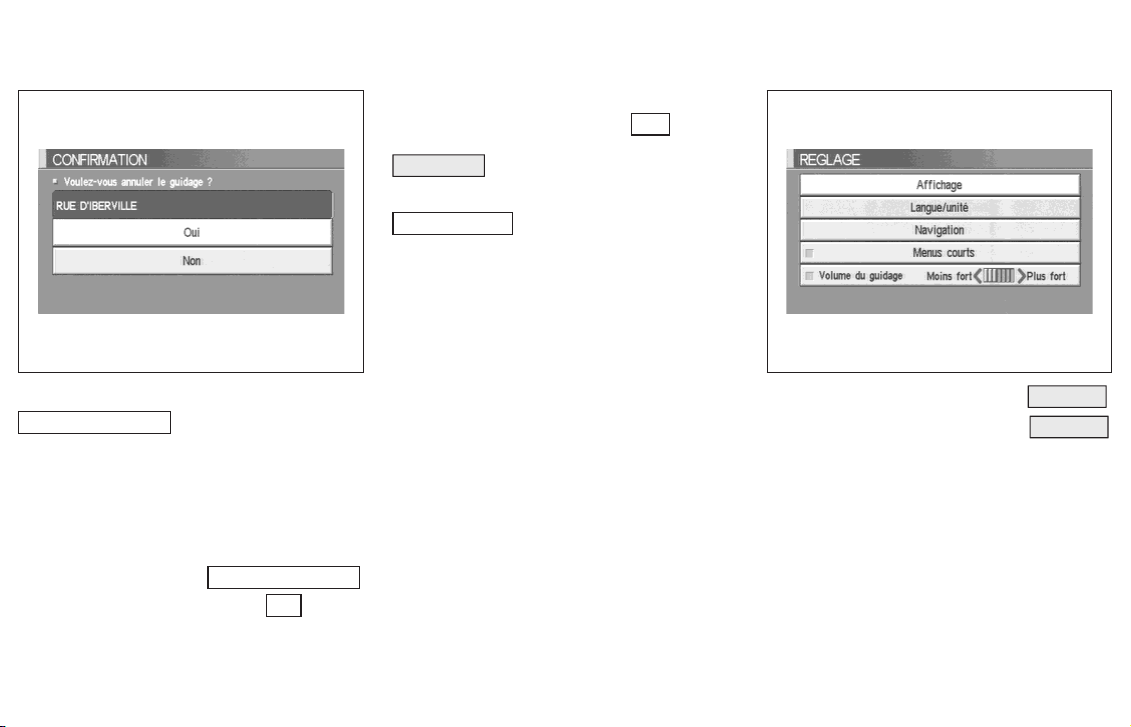
INFORMATION :
Si vous sélectionnez la touche
s’affiche. Si vous appuyez sur le bouton
PREVIOUS , l’écran précédent s’affiche.
Non , la carte
Si vous sélectionnez la touche
Ne pas annuler
L’écran [Confirmation] revient à l’affichage de la
carte.
INV1447 INV1448
Si vous sélectionnez la touche
Point de passage 1
INFORMATION :
Cette touche peut être sélectionnée que si vous
avez auparavant fixé un point de passage.
Le guidage de parcours vers le point de passage
suivant s’annule.
1. Sélectionnez la touche
2. Si vous sélectionnez la touche
de passage s’annule et le calcul d’itinéraire
va démarrer.
Point de passage 1 .
Oui , le point
4-6 Opérations du système de navigation NISSAN
UTILISATION DU BOUTON SETTING
Lorsque vous appuyez sur le bouton SETTING ,
l’écran [REGLAGE] s’affiche.
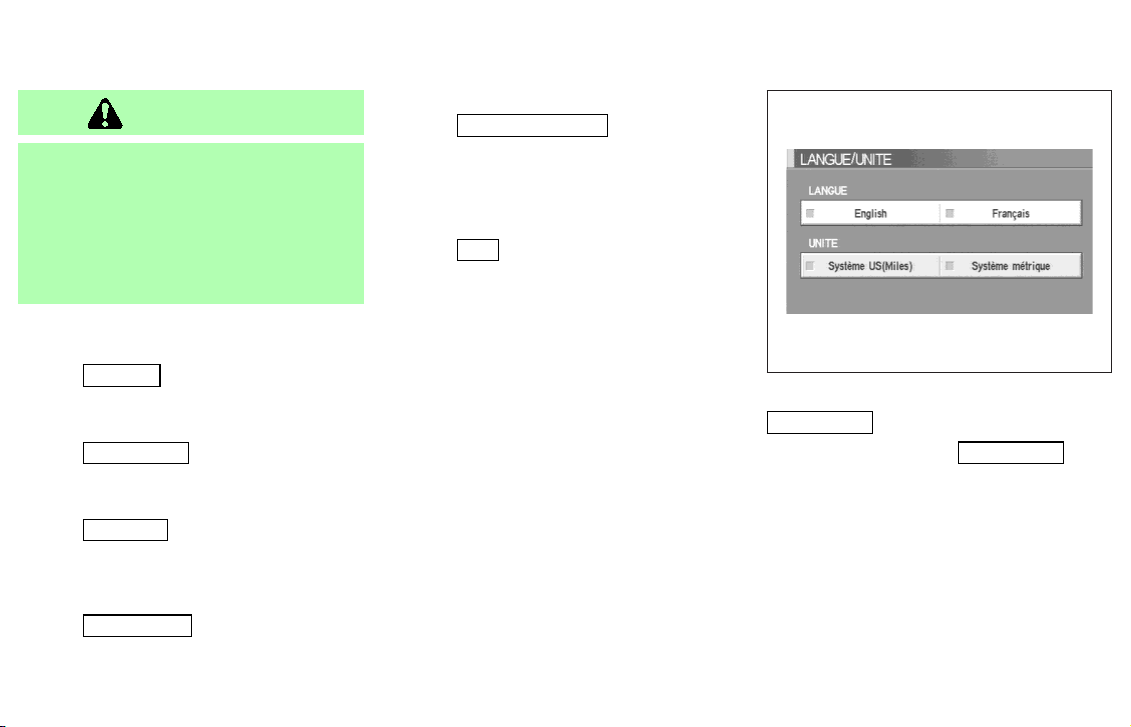
ATTENTION
Par mesure de sécurité, certaines fonctions du menu sont rendues indisponibles lorsque le véhicule est en marche.
Si vous souhaitez les utiliser, garez
d’abord le véhicule sur une aire sûre,
déplacez le sélecteur de vitesse sur P
ou sur N et serrez le frein à main.
Différents réglages et ajustements vous permettront d’optimiser le système de navigation.
Touche
La touche ajuste également le mode d’affichage.
Reportez-vous à la page 11-22.
Touche
Pour changer la langue et l’unité.
Reportez-vous à la page 4-7.
Touche
Permet de modifier les réglages du système de
navigation.
Reportez-vous à la page 4-8.
Touche
Permet de commuter entre le [Mode expert] et le
[Mode simplifié].
Affichage :
Langue/Unité :
Navigation :
Menus courts :
Reportez-vous à la page 3-5.
Touche
Permet de régler le volume de la voix ou éteindre
le guidage vocal.
Veuillez vous reporter à «Réglage du volume de
guidage» de la page 10-2.
Touche Aide :
Disponible uniquement en mode simplifié (me-
nus courts).
Pour afficher les explications de chaque fonction
du navigation.
Volume du guidage :
Opérations du système de navigation NISSAN 4-7
Si vous sélectionnez la touche
Langue/Unité
1. Sélectionnez la touche
puyez sur le bouton ENTER pour faire apparaître l’écran de sélection de la langue et des
unités de mesure.
Langue : anglais ou français
Unités : US — Mile, MPG
Système métrique — km, /100 km
Langue/Unité et ap-
INV1449
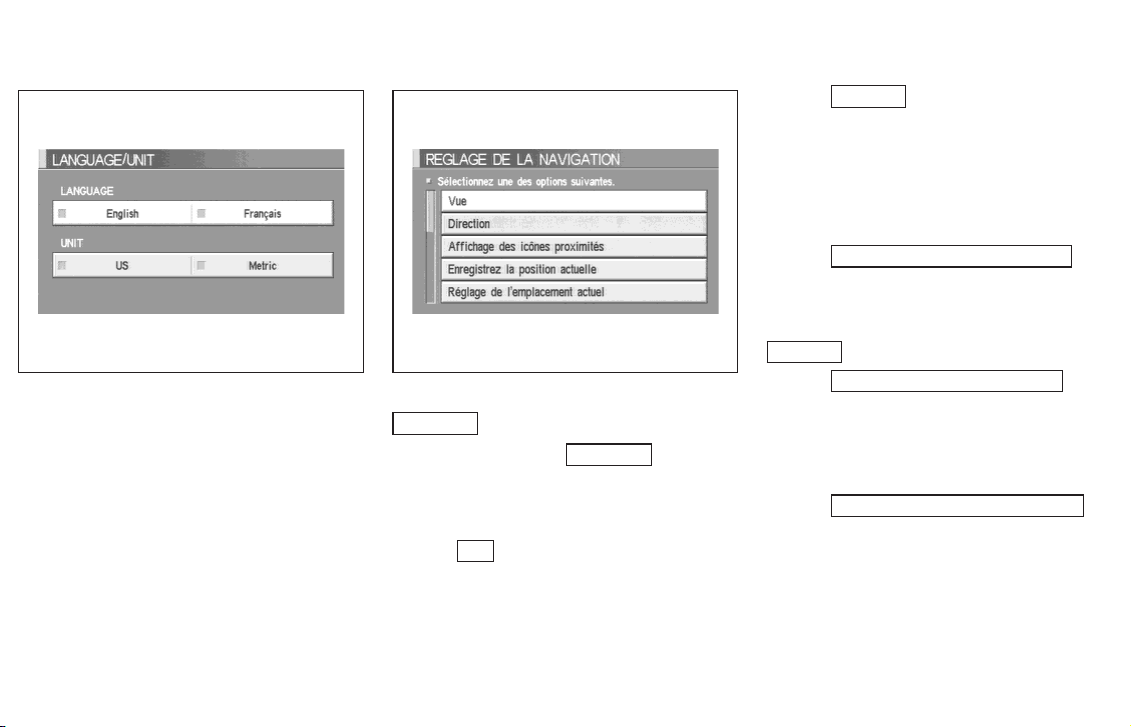
INV1450 INV1451
2. Sélectionnez la langue et l’unité de mesure
avec la manette et avec le bouton ENTER.
Si vous sélectionnez la touche
Navigation
Sélectionnez la touche
sur le bouton ENTER pour faire apparaître
l’écran de sélection de la langue et des unités de
mesure.
Touche
Vous permet de choisir entre les affichages
Birdview
Veuillez vous reporter à «Commuter entre les
affichages Birdview
de la page 11-4.
4-8 Opérations du système de navigation NISSAN
Navigation et appuyez
Vue :
TM
et Vue cartographique.
TM
et Vue cartographique»
Touche
Direction :
Vous pouvez régler la carte de manière à fixer le
cap sur la direction actuelle du véhicule ou sur le
Nord.
Veuillez vous reporter à «Modifier la direction de
l’affichage (en affichage Vue cartographique)» à
la page 11-7.
Touche
Affichage des icônes proximités :
Pour afficher cinq points d’intérêt dans les environs de la position actuelle.
Veuillez vous reporter à «Réglage avec la touche
Proximité » de la page 6-12.
Touche
Enregistrez la position actuelle :
Pour enregistrer la position actuelle dans le
carnet d’adresses.
Veuillez vous reporter à «Enregistrer l’emplacement actuel du véhicule» de la page 7-4.
Touche
Réglage de l’emplacement actuel :
Pour régler l’emplacement et la direction de
l’icône du véhicule.
Veuillez vous reporter à «Mettre à jour l’emplacement actuel du véhicule et la direction» de la
page 11-18.
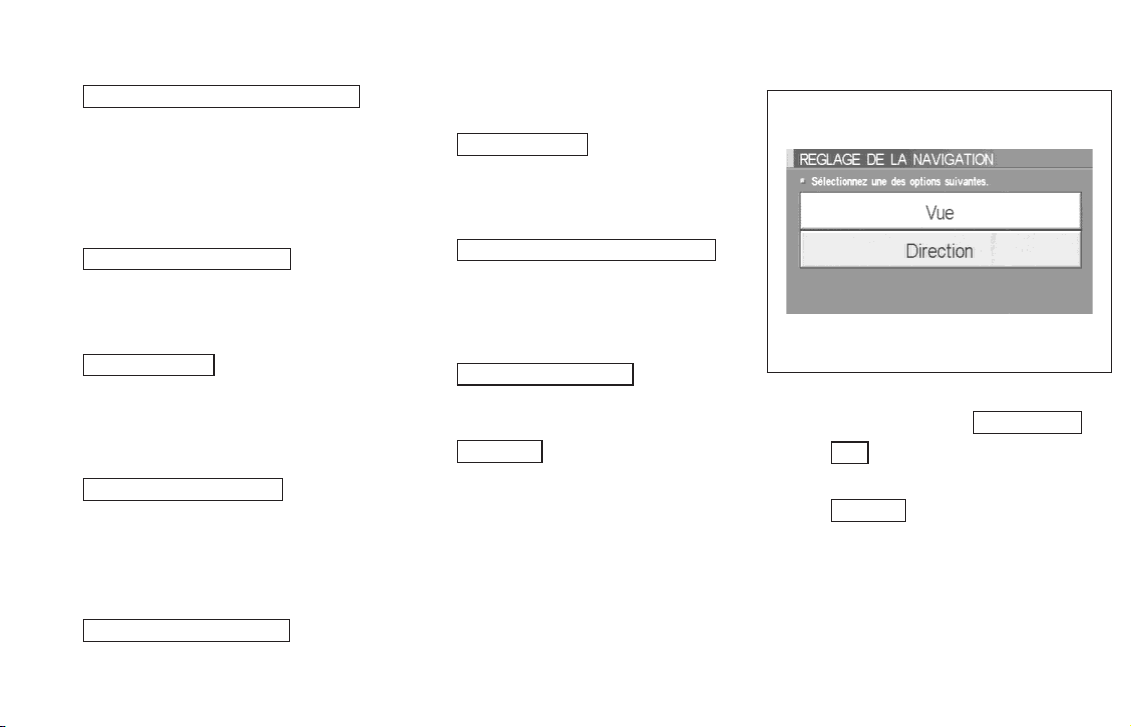
Touche Changement automatique d’itinéraire :
Un nouvel itinéraire à la destination souhaitée
sera automatiquement calculé à nouveau à partir
de l’emplacement lorsque le véhicule a dévié de
l’itinéraire suggéré lors du guidage de parcours.
Veuillez vous reporter à «Changement automatique d’itinéraire» à la page 9-2.
Touche
Pour définir les zones à éviter sur l’itinéraire.
Veuillez vous reporter à «Régler les zones à
éviter» de la page 8-2.
Touche
Cette touche est utilisée pour activer/désactiver
le son automatique du bruiteur.
Veuillez vous reporter à «Régler le son du bip
automatique» de la page 11-21.
Touche
Pour effacer toutes les informations mises en
mémoire (carnet d’adresses, zones à éviter, destination précédente.)
Veuillez vous reporter à «Effacement de la mémoire» de la page 4-19.
Touche
Pour modifier les noms et emplacements des
lieux enregistrés.
Réglage des zones à éviter :
Bip marche/arrêt :
Effacement de la mémoire :
Editez le carnet d’adresses :
Veuillez vous reporter à «Créer et éditer le carnet
d’adresses» de la page 7-2.
Touche
Pour afficher les informations GPS.
Veuillez vous reporter à «Écran des informations
GPS» de la page 11-17.
Touche
Pour régler les arrêts courts et les points d’intérêt (PI) définis par l’utilisateur.
Veuillez vous reporter à «Arrêt rapide personnalisé par le client» à la page 5-45.
Touche
Veuillez vous reporter à «Réglage la vitesse
moyenne» de la page 4-21.
Touche
Vous permet d’afficher ou non le chemin suivi du
départ jusqu’à la position actuelle.
Veuillez vous reporter à «Afficher la trajectoire»
de la page 11-15.
Information GPS :
Réglage personnalisé des escales :
Régler la vitesse moyenne :
Trajectoire :
Opérations du système de navigation NISSAN 4-9
INV1452
Mode simplifié — Si vous
sélectionnez la touche
Touche
Fonction identique à celle du mode expert.
Touche
Fonction identique à celle du mode expert.
Vue :
Direction :
Menus courts
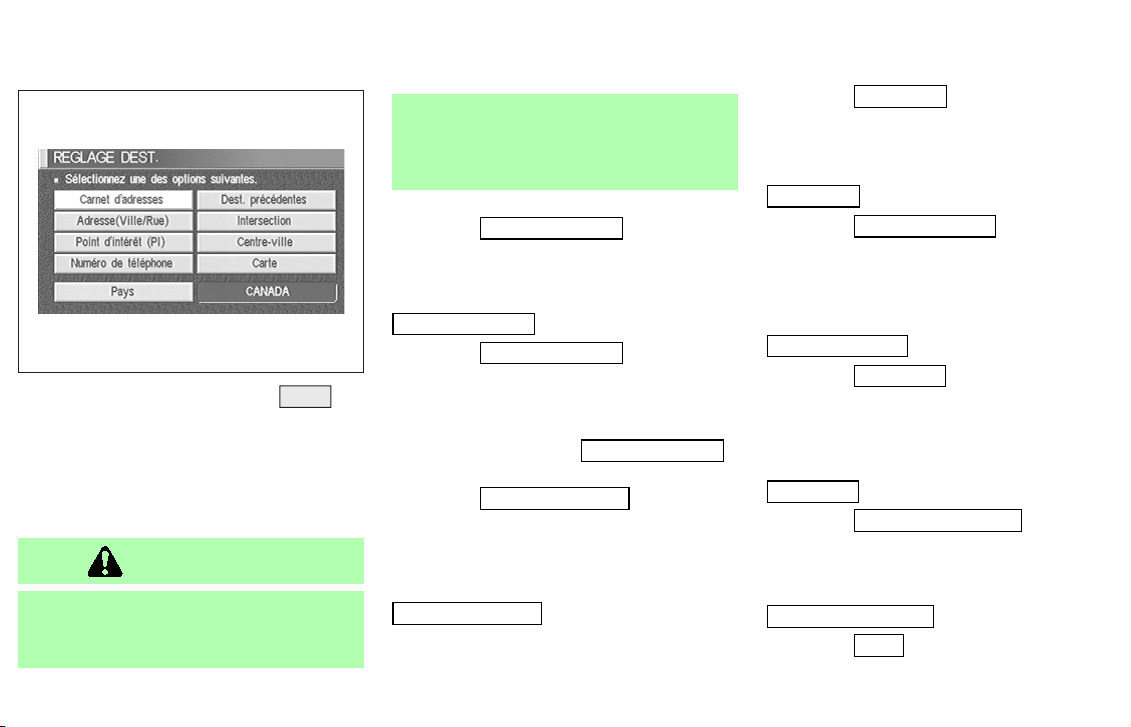
Si vous souhaitez les utiliser, garez le
véhicule sur une aire sûre, mettez au
point mort (sur P ou sur N) et serrez le
frein à main.
쐌 Touche Carnet d’adresses :
À utiliser pour vous rendre vers des lieux enre-
gistrés dans le carnet d’adresses.
Veuillez vous reporter à «Réglage avec la touche
Carnet d’adresses » de la page 5-3.
INV2315
UTILISATION DU BOUTON DEST
Ce bouton permet de définir les destinations
(destinations finales et points de passage) qui
permettront de tracer un itinéraire.
Ce bouton active un certain nombre de fonctions
de navigation.
ATTENTION
Par mesure de sécurité, certaines fonctions du menu sont rendues indisponibles lorsque le véhicule est en marche.
쐌 Touche
Pour sélectionner une des 10 dernières destinations enregistrées.
Pour plus de détails, reportez-vous à
«Réglage avec la touche
de la page 5-6.
쐌 Touche
À utiliser lorsque vous connaissez le nom de la
ville, de la rue et le numéro d’habitation de votre
destination (point de passage).
Veuillez vous reporter à «Réglage avec la touche
Adresse (Ville/Rue) » de la page 5-8.
4-10 Opérations du système de navigation NISSAN
Dest. précédentes :
Dest. précédentes »
Adresse (Ville/Rue)
쐌 Touche
Pour définir une destination à partir de l’intersection de deux rues.
Veuillez vous reporter à «Réglage avec la touche
Intersection » de la page 5-14.
쐌 Touche
À utiliser pour vous rendre vers un restaurant, un
hôtel, une station service ou tout autre lieu
d’intérêt.
Veuillez vous reporter à «Réglage avec la touche
Point d’intérêt (PI) » de la page 6-2.
쐌 Touche
Pour définir la destination (point de passage) sur
l’écran de la carte des environs de la ville du
disque.
Veuillez vous reporter à «Réglage avec la touche
Centre-ville » de la page 5-21.
쐌 Touche
À utiliser lorsque vous connaissez le numéro de
téléphone de votre destination.
Veuillez vous reporter à «Réglage avec la touche
Numéro de téléphone » de la page 5-26.
쐌 Touche
À utiliser si vous voulez choisir un lieu directe-
Intersection :
Point d’intérêt (PI) :
Centre-ville :
Numéro de téléphone
Carte :
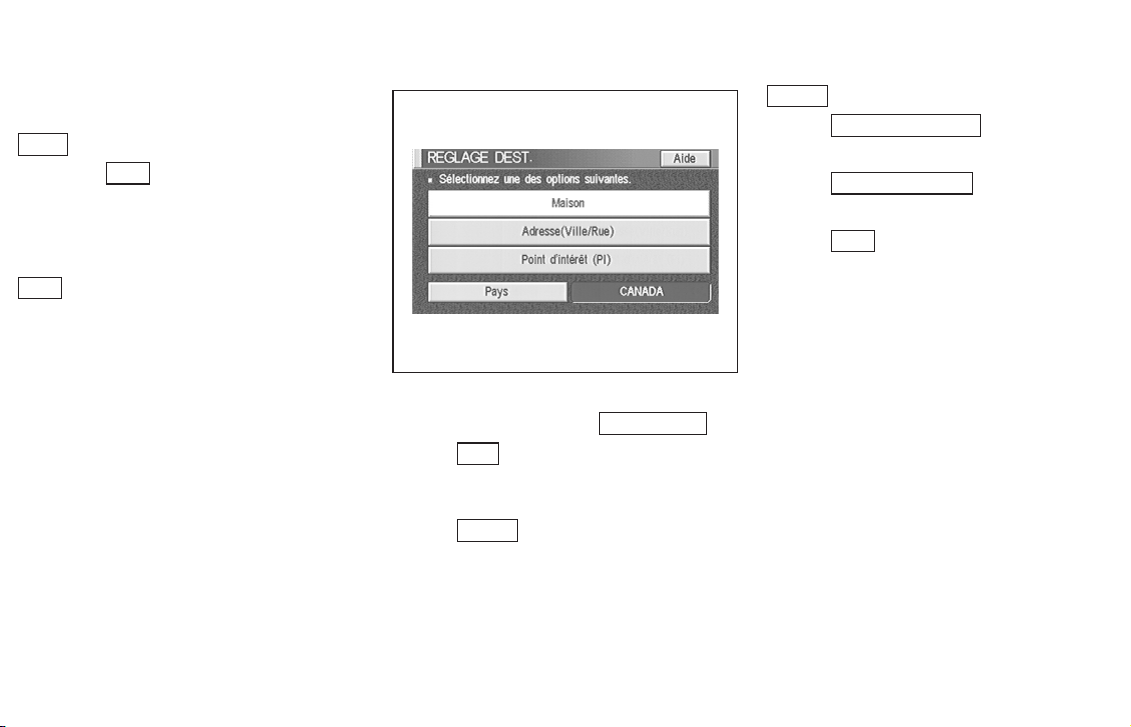
ment sur la carte affichée.
Veuillez vous reporter à «Réglage avec la touche
Carte » de la page 5-28.
쐌 Touche
Sert à repérer un lieu déterminé comme point de
destination (point de passage) dans un autre
pays.
Veuillez vous reporter à «Réglage avec la touche
Pays » de la page 5-30.
Pays :
INV2316
Mode simplifié — Si vous
sélectionnez la touche
Touche
Pour afficher les explications de chaque fonction
du navigateur.
Touche
Sert à calculer l’itinéraire jusqu’à votre domicile
si celle-ci est enregistrée dans le carnet d’adresses.
Si elle n’est pas enregistrée, le mode de réglage
s’affiche pour vous permettre de la taper.
Veuillez vous reporter à «Réglage avec la touche
Aide :
Maison :
Menus courts
Opérations du système de navigation NISSAN 4-11
Maison » de la page 5-31.
Touche
Fonction identique à celle du mode expert.
Touche
Fonction identique à celle du mode expert.
Touche
Fonction identique à celle du mode expert.
Adresse (Ville/Rue) :
Point d’intérêt (PI) :
Pays :
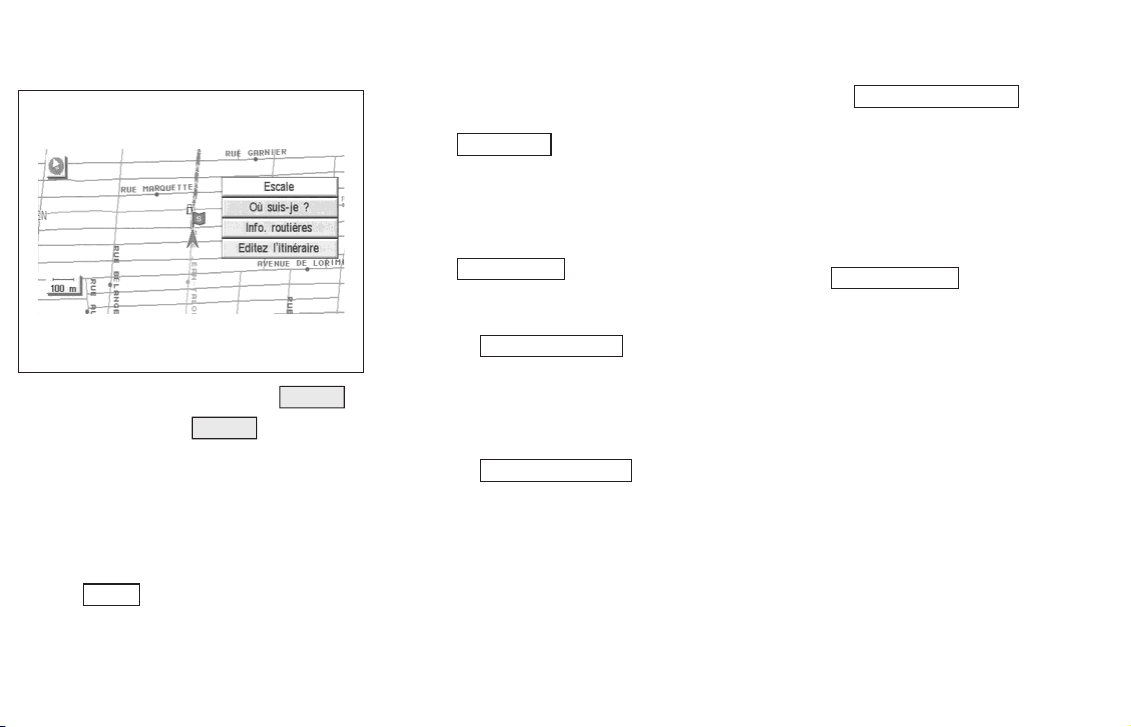
INV1455
UTILISATION DU BOUTON ROUTE
Appuyez sur le bouton ROUTE pendant l’affichage à l’écran de la position réelle du véhicule
pour afficher les touches suivantes.
INFORMATION :
Les touches disparaissent de l’écran pendant
quelques secondes si aucune intervention n’est
effectuée dans ce délai.
Touche
Pour sélectionner une destination (point de passage) parmi les 5 points d’intérêts les plus
souvent utilisés.
Escale :
Veuillez vous reporter à «Escale» de la page
5-43.
Touche
Pour afficher la position actuelle du véhicule, la
rue précédente et la rue qui suit.
Veuillez vous reporter à «Où suis-je?» de la page
5-47.
Touche Info. routières :
Pour afficher l’itinéraire de destination. L’écran
propose trois sortes d’affichage.
쐌 Touche
쐌 Touche
Où suis-je? :
Itinéraire complete :
Pour afficher l’ensemble de l’itinéraire entre la
position actuelle et le point de destination.
Veuillez vous reporter à «Afficher tout l’itinéraire jusqu’à la destination» de la page 11-11.
Détails du parcours :
Pour afficher sur une carte simplifiée la liste
des points de guidage de l’ensemble de
l’itinéraire jusqu’au point de destination.
Veuillez vous reporter à «Afficher la liste des
embranchements» de la page 11-12.
쐌 Touche
Pour effectuer une conduite simulée entre la
position actuelle et le point de destination en
déplaçant l’icône de véhicule sur l’ensemble
des routes de la carte affichée.
Veuillez vous reporter à «Demander la simulation de conduite jusqu’à la destination» de
la page 11-13.
Touche
Pour redéfinir un point de destination (point de
passage).
Veuillez vous reporter à la rubrique «Demander
au système de guider l’itinéraire avec des options détaillées» de la page 5-32.
Simulation d’itinéraire :
Editez l’itinéraire :
4-12 Opérations du système de navigation NISSAN
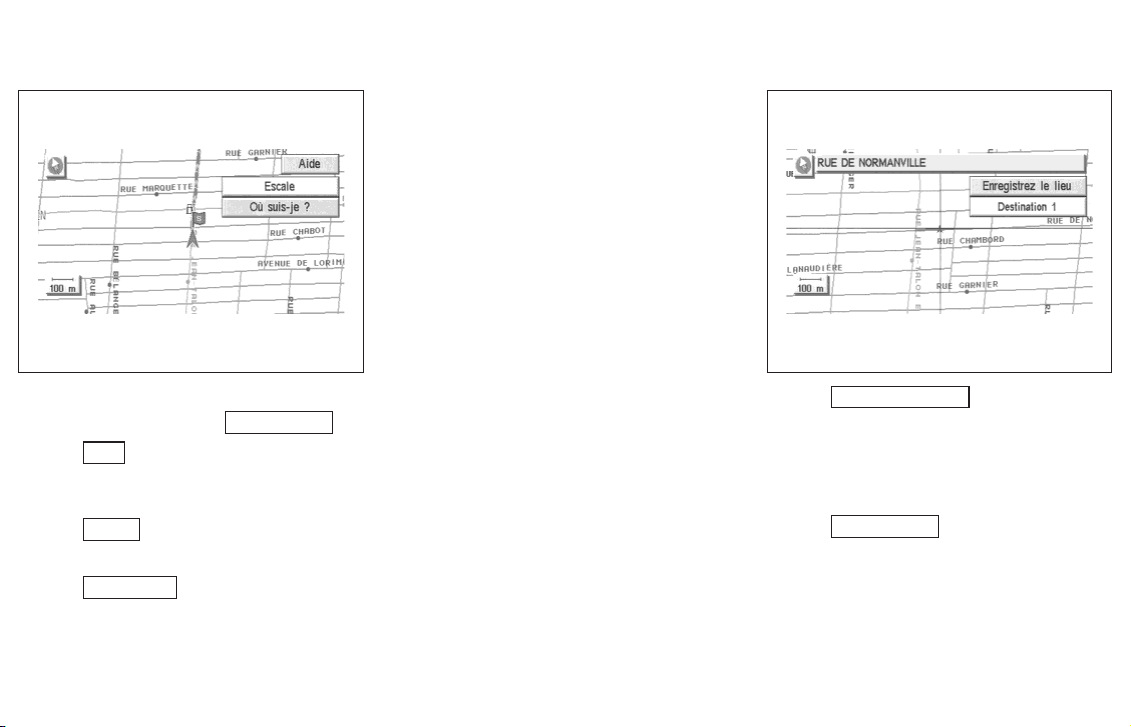
INV1456 INV1457
Mode simplifié — Si vous
sélectionnez la touche
Touche
Pour afficher les explications de chaque fonction
du navigateur.
Touche
Fonction identique à celle du mode expert.
Touche
Fonction identique à celle du mode expert.
Aide :
Escale :
Où suis-je? :
Menus courts
Touches apparaissant lors du
défilement de la carte avec la manette
La manette vous permet de faire défiler la carte
affichée et de visualiser les indications qui
concernent les environs du lieu où se trouve
votre véhicule et les environs du point de destination.
INFORMATION :
쐌 Cette fonction est valide avec le disque
cartographique d’origine.
쐌 Cette fonction est valide lorsque la carte est
affichée.
쐌 Cette fonction est invalide pendant le calcul
d’un itinéraire ou le tracé sur l’écran.
Opérations du système de navigation NISSAN 4-13
Touche
Vous pouvez enregistrer votre position à l’aide
d’une aiguille croisée.
Veuillez vous reporter à «Enregistrer l’emplacement actuel du véhicule» de la page 7-4.
Touche
Vous pouvez enregistrer votre position comme
destination à l’aide d’une aiguille croisée. Vous
pouvez enregistrer un maximum de six destinations, la dernière étant la destination finale. (#
s’affiche sur la carte pour signaler les positions
sélectionnées de 1 à 6.) Veuillez vous reporter à
la rubrique «Demander au système de guider
Enregistrez le lieu :
Destination # :
